Photoshop 7. Skuteczne rozwi¹zania
|
|
|
- Antoni Przybysz
- 8 lat temu
- Przeglądów:
Transkrypt
1 IDZ DO PRZYK ADOWY ROZDZIA KATALOG KSI EK ZAMÓW DRUKOWANY KATALOG Wydawnictwo Helion ul. Chopina Gliwice tel. (32) helion@helion.pl TWÓJ KOSZYK CENNIK I INFORMACJE ZAMÓW INFORMACJE O NOWO CIACH ZAMÓW CENNIK CZYTELNIA SPIS TRE CI KATALOG ONLINE DODAJ DO KOSZYKA FRAGMENTY KSI EK ONLINE Photoshop 7. Autorzy: Scott Kelby, Felix Nelson T³umaczenie: Iwo Nowosielski ISBN: Tytu³ orygina³u: Photoshop 7 KillerTips Format: B5, stron: 224 Niniejsza ksi¹ ka, to jedyny w swoim rodzaju zbiór wskazówek i tricków przeznaczonych dla u ytkowników najpopularniejszego programu graficznego, jakim jest Adobe Photoshop. Nie znajdziesz tu nu ¹cych wyk³adów, rozwlek³ych odautorskich monologów i mêtnego wodolejstwa. Ka da z porad zaoszczêdzi Ci kilkana cie sekund, a mo e i kilka minut pracy. Je li zastosujesz siê do przedstawionych tu wskazówek, mo e okazaæ siê, e oszczêdno ci stan¹ siê wyra alne w godzinach, a nawet dniach. Twój czas jest cenny, nie marnuj go! Photoshop 7. to pozycja skierowana do osób, które potrafi¹ ju pos³ugiwaæ siê Photoshopem, ale chc¹ poznaæ sztuczki u ywane przez prawdziwych profesjonalistów. Wielu z przedstawionych tu trików nie znajdziesz w adnych innych ksi¹ kach, o oficjalnej dokumentacji programu nie wspominaj¹c. Dotycz¹ one miêdzy innymi pracy z warstwami, selekcjami, grafik¹ sieciow¹, tekstem i kolorami. Je li nie masz ochoty spêdzaæ nocy w studio graficznym i chcesz zostaæ najszybszym photoshopowcem w okolicy, musisz mieæ tê ksi¹ kê. Scott Kelby jest redaktorem naczelnym czasopisma Photoshop User, przewodnicz¹cym National Association of Photoshop Professionals, szefem do spraw kszta³cenia Adobe Photoshop Seminar Tour i jednym z czo³owych instruktorów na seminariach po wiêconych Photoshopowi w Stanach Zjednoczonych. Scott jest te autorem bestsellera Photoshop Down & Dirty Tricks i ekspertem posiadaj¹cym certyfikat Adobe. Felix Nelson jest szefem do spraw twórczo ci czasopisma Photoshop User, starszym kierownikiem artystycznym National Association of Photoshop Professionals i kierownikiem artystycznym czasopisma Mac Design Magazine. Felix jest te instruktorem w kursie wideo nauki programu Photoshop Photoshop Photorealistic Techniques. Jest wspó³autorem ksi¹ ki Photoshop 6 Effects Magic, go cinnym prelegentem na Adobe Photoshop Seminar Tour i cz³onkiem Dream Team instruktorów PhotoshopWorld.
2 SPIS TREŒCI ROZDZIA Na wysokich obrotach: wskazówki produktywne Pêdzle dok³adnie tam, gdzie chcesz 22 Zmieñ pêdzel tu a pojawi siê tam 22 Nigdy wiêcej postrzêpionego zaznaczenia za pomoc¹ narzêdzia Lasso (Lasso) 23 Niech Photoshop sam radzi sobie z krzywymi 24 Potrzebujesz dok³adniejszej siatki? Proszê! 24 Do zmiany rozmiaru pêdzla nie potrzebujesz palety Brushes (Pêdzle) 25 Szybki obrót pod okreœlonym k¹tem 25 Poprawianie nie wyklucza powiêkszania 26 Jak szybko znaleÿæ œrodek dowolnego obiektu? 26 Nowe rozmiary dokumentów zrób to po swojemu 27 Pozb¹dŸ siê niepotrzebnych pêdzli 28 Poruszaj siê po próbniku pêdzli jak profesjonalista 28 Wiêksza kontrola poci¹gniêæ pêdzla 29 Szybkie prze³¹czanie miêdzy otwartymi obrazkami 29 Ukrywanie tych denerwuj¹cych, maszeruj¹cych mrówek 30 Prze³¹czanie linii pomocniczych 30 Zapisywanie w³asnych ustawieñ pêdzli 31 Wykorzystywanie ostatniego ustawienia Curves (Krzywe) 31 Przywracanie odciêtych obszarów 32 PoradŸ sobie szybko z tymi zab³¹kanymi pikselami! 32 Lepsza kontrola narzêdzia Magic Wand (Ró d ka) 33 Aby paleta Color (Kolor) pracowa³a dwa razy wydajniej 33 Skróæ czas tworzenia dokumentu 34 Zmiana uk³adu pêdzli 34 ZaoszczêdŸ czas, u ywaj¹c wczeœniejszych ustawieñ 35 Jak szybko dotrzeæ do kana³ów? 35 Jak cofn¹æ siê po zamkniêciu dokumentu? 36 Korzystasz z narzêdzia Pen (Pióro)? Nie wracaj do palety Toolbox (Paleta narzêdziowa) 36 Umieœæ próbnik gradientów pod rêk¹ 37 Nie klikaj tego pola 37 Brakuje pamiêci? Spróbuj tak 38 Jak cofn¹æ gumowanie? 38 Stwórz wiêcej przestrzeni dla obrazu 39 Skopiuj z jednej warstwy lub skopiuj ze wszystkich 39 Utkn¹³eœ w jakimœ polu? Oto sposób wyjœcia 40
3 SPIS TREŒCI Nie anuluj, wyzeruj i oszczêdzaj czas 40 Czas na u³atwienie pracy z Pantone 41 Szybsza zmiana wartoœci za pomoc¹ klawiatury 41 Prze³¹czanie narzêdzi na palecie Toolbox (Paleta narzêdziowa) 42 Zawsze mo esz skorzystaæ z narzêdzia Move (Przesuniêcie) 42 Photoshop pamiêta ostatnio wpisany rozmiar 43 Jak ukryæ œcie kê wokó³ kszta³tu? 43 Usuwanie punktów z zaznaczenia Polygonal Lasso (Lasso wielok¹tne) 44 ZnajdŸ œrodek dowolnego dokumentu 44 Ale ja chcê z powrotem star¹ paletê Brushes (Pêdzle) 45 Ogl¹danie krzywych w zbli eniu 45 ROZDZIA Urodzony, by pêdziæ wa ne wskazówki, które musisz znaæ Korzystasz z narzêdzia Lasso? Narysuj liniê prost¹ 48 Pomiñ narzêdzie Zoom (Powiêksz) 48 Nie pamiêtasz skrótów s³u ¹cych do zaznaczania? Patrz na kursor 49 Tak, domyœlne gradienty s¹ kulawe 49 Twoje zaznaczenie nie jest przywi¹zane do jednego miejsca przesuñ je! 50 Które narzêdzie jest w³¹czone? Photoshop mo e to pokazaæ 50 Pozb¹dŸ siê denerwuj¹cego wzoru szachownicy 51 Zrozumienie u ytecznoœci palety Brushes (Pêdzle) 51 Jak okie³znaæ polecenie Select Similar (Zaznacz podobne)? 52 Zastosuj ten filtr wiêcej ni raz 52 Ponowne dokowanie przegl¹darki plików 53 Chcesz domyœlnych kolorów? Zrób to 53 Korekta kolorów dla pocz¹tkuj¹cych 54 Nie mo esz znaleÿæ narzêdzia Airbrush (Aerograf)? Nie bój siê 54 Ukryj tê nierówn¹, brzydk¹ krawêdÿ 55 Ucieknij przed narzêdziem Crop (Kadrowanie) lub zgiñ! 55 Paleta Brushes (Pêdzle): to nie nag³ówek, to przycisk 56 Niebezpieczne przeciêcia? 56 Przepychanie 57 Niech pasek opcji p³ywa swobodnie p³ywa??? 57 Chroñ swój pierwotny obrazek 58 Pozb¹dŸ siê palet! 58 Powiêksz to 59 8
4 SPIS TREŒCI Zablokuj piksele i wype³nij 59 Ukradnij kolor z dowolnego miejsca 60 Niech Photoshop pamiêta wiêcej 60 Tajemny skrót do rankingu 61 Pomniejsz palety do w³aœciwej wielkoœci 61 Poka mi dodatkowe 62 Tworzenie superpalety 62 Likwidowanie warstw 63 Jesteœ zmêczony naciskaniem klawisza Shift podczas zmiany narzêdzi? 63 Szybko doprowadÿ ustawienia narzêdzi do porz¹dku 64 Uporz¹dkuj swój œwiat 64 Nieoficjalny skrót do wype³niania 65 Usun¹³eœ zaznaczenie i zapomnia³eœ je zapisaæ? Nie martw siê 65 Bardzo szybka zmiana cali na piksele 66 Bardzo szybkie wtapianie 66 Zarz¹dzanie palet¹ Swatches (Próbki) 67 Powiêkszy³eœ? Nie u ywaj pasków przewijania 67 Niech Photoshop wykona obliczenia podczas kopiowania czy wklejania 68 Natychmiastowe zaznaczenie z dowolnej œcie ki 68 Najlepszy format pliku 69 Dostosuj dokument do wielkoœci po ¹danej 69 ZaoszczêdŸ sobie klikania podczas zamykania 70 Brakuje pamiêci RAM? Mo e czas coœ wyczyœciæ? 70 Jeœli wydaje siê, e coœ jest narzêdziem, prawdopodobnie nim jest 71 Jednoczesna transformacja i kopiowanie 71 Jak pomniejszyæ paletê Toolbox (Paleta narzêdziowa) 72 Przywo³aj palety do porz¹dku 72 Odœwie anie przegl¹darki plików za pomoc¹ jednego przycisku 73 Nie pozwól, by przegl¹darka plików oszukiwa³a 73 ROZDZIA Œwietlne i niezwyk³e wskazówki Wiêcej znaczników kolorów ni ogarniesz 76 Z aureol¹ czy bez, oto jest pytanie 76 Rozwi¹zanie tajemnicy jajka-niespodzianki 77 Turbodo³adowanie dla efektów 77 Cofnij za pomoc¹ suwaka! 78 Nowa mo liwoœæ zmiany nazwy 78 9
5 SPIS TREŒCI Lepsze dwa pliki ni jeden 79 Prosty sposób zmiany wielkoœci œcie ek 79 Niech okna odetchn¹! 80 Skrót do wykonywania wielu cofniêæ jednoczeœnie 80 Potrzebujesz strza³ki? Photoshop mo e je dodaæ! 81 Kopnij to, odbij, przekszta³æ swobodnie 81 Przeci¹gnij i upuœæ tam, gdzie chcesz 82 W³asne pêdzle nie musz¹ ju byæ kwadratowe 82 Nie musisz zgadywaæ podczas zmiêkczania zaznaczenia 83 Tworzenie sp³aszczonej wersji obrazka zawieraj¹cego warstwy 84 Nawet jeœli nie jest kwadratowy, mo esz go wykadrowaæ 84 Tajemna winieta Photoshopa 85 Zakochaj siê (lub nie) w tymczasowym pêdzlu 85 Cofniêcie zapisu? To niemo liwe, prawda? 86 Utwórz w Photoshopie prezentacjê dla klientów 86 Szybka zmiana twardoœci pêdzla 87 Œwiat³a, kamera, akcja pokaz slajdów za pomoc¹ Photoshopa 87 Korekta koloru szybka jak b³yskawica 88 Tworzenie lepszego narzêdzia Background Eraser (Gumka t³a) 89 Uzyskiwanie bardziej z³owrogich chmur 90 W³asne pêdzle: zacznij od czystego pola 90 Czas to pieni¹dz! 91 Sta³a kontrola wielkoœci miniatury 91 Przyspieszenie dostêpu do preferencji 92 Bezpieczne retusze fotografii 92 Nieudokumentowana sztuczka prze³¹czania narzêdzia Airbrush (Aerograf) 93 Nowe dokumenty z w³asn¹ specyfikacj¹ w Photoshopie ROZDZIA Pal gumy pracuj¹c z tekstem Zmiany tekstu nie s¹ problemem 96 Rastrowanie tekstu jednym klikniêciem 96 Zrobione na miarê 97 Zmiany tekstu w œcie ki 97 WyobraŸ sobie, e mo esz umieœciæ zdjêcia w tekœcie 98 Czcionki, czcionki i jeszcze raz czcionki 99 Niech tekst wskoczy do zadania 99 Podwójna przyjemnoœæ
6 SPIS TREŒCI Zobacz, jak tekst zmienia kolor 100 Przesuñ tekst, nie zmieniaj¹c narzêdzia 101 Edycja tekstu przy u yciu wyró nienia 101 Rasteryzuj 2, 4, 6 razy 102 Potrzebujesz trochê miejsca: dostosuj kerning 102 Powiedz Photoshopowi, e skoñczy³eœ pracê z tekstem 103 Po³¹cz wszystkie warstwy tekstowe 103 Flip i Flap w tekœcie 104 eby pasowa³o: czêœæ druga 104 Maska tekstowa: to ju nie przelewki 105 Dok³adne rozmiary kolumn tekstowych 106 Usuwanie b³êdnych (z typograficznego punktu widzenia) spacji 106 Zmieñ ca³y tekst za jednym zamachem! 107 Nie masz kursywy czy pogrubienia? Nie martw siê! 107 Znowu potrzebujê prostych cudzys³owów 108 eby sprawdzanie pisowni wykonywa³o Twoje polecenia 108 ROZDZIA Szybcy i wœciekli zabójcze wskazówki dotycz¹ce sieci Pomniejsz, aby uzyskaæ bardziej ostre obrazki sieciowe 110 Funkcja z programu ImageReady zostaje dodana do Photoshopa 110 Dwa proste sposoby tworzenia przezroczystoœci 111 Musisz zredukowaæ rozmiar pliku? U yj przezroczystoœci 111 Jeœli coœ jest bezpieczne dla sieci, nie u ywaj tego 112 Zmieñ jedn¹ preferencjê, zapisz kilka 112 Rzeczywisty widok 100% 113 Niech Photoshop dokona wyboru! 114 Niech Photoshop napisze równie kod! 114 Superczysty tekst na potrzeby sieci 115 Masz folder pe³en obrazków do zastosowania w sieci? Zajmij siê nim! 115 Szybkie nazywanie plików dla u ytkowników Maca 116 Odczytaj kolory sieciowe na ekranie 116 Wykadruj jeszcze bardziej 117 Pozb¹dŸ siê denerwuj¹cych liczb w lewym górnym rogu 117 SprawdŸ, czy widzisz to tak samo jak oni 118 Nie ³aduj tego fikcyjnego fragmentu! 118 Wykorzystaj odciêcia oparte na warstwach 119 Rozmyj i pomniejsz JPEG-a
7 SPIS TREŒCI Szybkie wyjaœnienie okna ImageReady 120 Poœwiêæ wiêcej czasu na animacje, a mniej na klikanie 120 Turbo Eyedropper (Kroplomierz) programu ImageReady 121 Automatyczna funkcja Tile Maker (Tworzenie p³ytek) programu ImageReady 121 Wywieranie wp³ywu na GIF-y 122 Ostrze enie dotycz¹ce stylów dla projektantów na potrzeby sieci 122 ROZDZIA Szybka pi³ka wskazówki na temat projektowania w Photoshopie Skupianie uwagi za pomoc¹ koloru 124 Skupianie uwagi przez dodanie g³êbi 124 Krycie i miêkkoœæ cienia 125 Na³ó na siebie elementy, aby zwiêkszyæ ich atrakcyjnoœæ 126 U yj odpowiednich kolorów CMYK, aby dopasowaæ kolory Pantone 126 Dodaj kolory do cieni 127 Wybierasz kolory? Skorzystaj z wbudowanego ko³a kolorów 128 Kombinacje kolorów wp³ywaj¹ na rozmiar i proporcje 129 U yj mocnego kadrowania, aby dodaæ obrazkom smaku 129 Okreœlanie d³ugoœci rzuconego cienia 130 Dwa kolory mog¹ byæ lepsze ni cztery 131 Niech to nie bêdzie czarne ale mega czarne! 131 Efektywny zanik lub przebitka 132 Utwórz w³asn¹ czcionkê 132 Dodaj punkt odniesienia, aby oddaæ rozmiar 133 ROZDZIA Speedy Gonzales wskazówki dotycz¹ce warstw Brakuje warstwy Background (T³o)? Oto sposób 136 Nazywanie warstw (i dlaczego powinieneœ to robiæ) 136 Zablokuj wszystkie warstwy jednym klikniêciem 137 Prze³¹czaj siê przez tryby krycia 137 Ukryj inne warstwy w mgnieniu oka 138 Po co przeci¹gaæ i upuszczaæ style? 138 Stosowanie stylów warstwy do warstwy Background (T³o) 139 Zablokuj, za³aduj i przesuñ warstwy 139 Zarz¹dzanie warstwami
8 SPIS TREŒCI Natychmiastowa zmiana krycia 140 Skopiuj warstwê do tego samego po³o enia w innym dokumencie 141 Przesuwanie wielu warstw z dokumentu do dokumentu 141 Centrowanie przeci¹gniêtych warstw w prosty sposób 142 Prostsze dostosowywanie k¹ta cienia rzuconego 142 Skrót do nawigacji warstwami 143 Superszybkie kopie warstw 143 Natychmiastowe wyrównywanie warstw 144 Niepokój separacji: umieœæ styl warstwy na oddzielnej warstwie 144 Szybka wskazówka do usuwania efektów warstw 145 Skocz do dowolnej warstwy, klikaj¹c w obrêbie obrazka 145 Proste kodowanie kolorów 146 Nie mo esz malowaæ na warstwie? Oto wyt³umaczenie 146 Przyspiesz pracê Photoshopa, ³¹cz¹c warstwy 147 Superszybka wskazówka zestawu warstw 147 ZaoszczêdŸ miejsce na palecie Layers (Warstwy) 148 Nie moglibyœmy wszyscy mieæ tego samego stylu? 149 Wskazówki do szybkiej nawigacji na palecie Layers (Warstwy) 149 Szybkie kopiowanie maski warstwy 150 Zaznacz wszystko na warstwie jednym klikniêciem 150 Obejrzyj maskê warstwy jako rubinow¹ kalkê 151 Zaznaczanie tylko jednego obiektu na warstwie 151 Niech style warstw nie wp³ywaj¹ na dalsz¹ pracê 152 Zmniejszenie wype³nienia dla zabawy i korzyœci 153 Wskazówki przyspieszaj¹ce pracê z suwakiem Opacity (Krycie) 153 Zmieniaj uwa nie tryby krycia zestawu warstw 154 Unikanie menu Layer (Warstwa) 154 Lepsza kontrola nad mieszaniem: mieszanie zaawansowane 155 Kszta³ty bez warstwy Shape (Kszta³t) 155 Tajemnicza przezroczysta czêœæ krycia wskazówki na temat warstwy 156 ROZDZIA Zwariowany na punkcie szybkoœci wskazówki rozwi¹zuj¹ce problemy Zawiñmy tekst jeszcze raz 158 Odblokowywanie warstwy Background (T³o) 158 Chcesz szybciej startowaæ przytnij iloœæ pluginów 159 Znikaj¹cy kszta³t koñcówki pêdzla 159 Czy masz wystarczaj¹co du o pamiêci RAM? Zapytaj Photoshopa
9 SPIS TREŒCI Jak stosowaæ filtry RGB na obrazkach w skali szaroœci? 160 Zabójcza wskazówka na k³opoty: usuwanie preferencji 161 Powrót do warstwy Background (T³o) 162 Pobieranie rozdzielczoœci wydruku ze zdjêæ z aparatu cyfrowego 162 Rozwi¹zywanie problemu zaokr¹glonych naro ników zaznaczenia 163 Uczyñ, aby œwiat³o ogólne pracowa³o dla Ciebie 163 OdnajdŸ ukryte opcje narzêdzia Magnetic Pen (Pióro magnetyczne) 164 Nadrukowywanie cieni na jednolitych t³ach w aplikacjach do sk³adu komputerowego 165 Niech Photoshop odtworzy Twoje preferencje 166 Pozostawienie stylów warstw bez zmian w aplikacji After Effects firmy Adobe 166 Szybsze prze³¹czanie siê miêdzy aplikacjami 167 Zatrzymaj przyci¹ganie przy kadrowaniu 167 Wyjaœnienie dotycz¹ce zaokr¹glonych naro ników podczas rozszerzania zaznaczenia 168 Pomniejszanie plików Photoshopa 168 eby JPEG-i nadal wygl¹da³y dobrze 169 Aby kolory wydruku odpowiada³y kolorom monitora 169 Jak otrzymaæ lepszy podgl¹d EPS? 170 Czy w Photoshopie mo na utworzyæ ka dy tekst? 170 Jak u ywaæ zadañ z internetu? 171 Czy przy wiêkszej iloœci pamiêci RAM Photoshop bêdzie dzia³a³ szybciej? 171 Nie u ywaj narzêdzia Crop (Kadruj) do poprawiania zniekszta³cenia beczkowego 172 Skoñcz z kliknij i przeskocz do tej warstwy 172 ROZDZIA Wyœcig z czasem wskazówki dotycz¹ce korekty obrazka i przygotowania do wydruku 173 Po egnaj siê ze stopniowaniem gradientu 174 Wyostrz obrazek jak profesjonalista 174 Piêæ wskazówek, jak pozbyæ siê mory 175 Zeskanuj grafikê liniow¹ w po ¹danej rozdzielczoœci 176 Wyostrzanie za pomoc¹ filtra High Pass (Górnoprzepustowy) 176 Oszczêdzaj¹cy kliszê gradient koloru dodatkowego 177 Korekta w CMYK czy RGB? 177 Prostowanie zeskanowanych obrazków w 10 sekund (lub mniej)
10 SPIS TREŒCI Trzymaj siê z daleka od narzêdzia Sponge (G¹bka) 178 Usuwanie szumu ze zdjêæ zrobionych aparatem cyfrowym 179 Skanery nie skanuj¹ tylko p³askich obiektów 179 Usuniêcie efektu czerwonych oczu 180 Czy Twoje kolory s¹ gotowe do druku? 180 Nigdy nie zamieniaj ponownie kolorów podczas oczyszczania grafiki 181 Niech Photoshop policzy rozdzielczoœæ 181 Bêdziesz drukowaæ? SprawdŸ, czy monitor jest we w³aœciwej przestrzeni 182 Chcesz uzyskaæ lepszy gradient w druku? Oto wskazówka 182 Podgl¹dy przed i po 183 Klonowanie z obrazka do obrazka 183 Uzyskaj w druku bardziej rzeczywiste cienie rzucone 184 SprawdŸ, czy obszary bia³e s¹ naprawdê bia³e 184 Spróbuj nie poprawiaæ wiêcej ni raz 185 Niech Photoshop pomo e odnaleÿæ œwiat³a (cienie) 185 Moja rozdzielczoœæ 186 Czy naprawdê widzisz swoje wyostrzenie? 186 Precyzyjne dostosowywanie punktów krzywej 187 Zastosuj filtr Unsharp Mask (Wzmocnienie) do obrazków CMYK 187 Barwa skóry RGB: pozbywanie siê czerwonego 188 Kiedy ju raz znajdziesz siê w trybie CMYK, pozostañ przy nim 188 Prosta wskazówka polepszaj¹ca separacjê kolorów 189 Jak wyostrzyæ barwy skóry w trybie CMYK? 189 Jak odczytaæ cztery rozdzia³y jednoczeœnie? 190 Szybkie wskazówki dotycz¹ce punktów krzywej 190 Korygowanie pod ciœnieniem 191 Kontroluj krycie procesu korekty 191 ROZDZIA Zabójcza prêdkoœæ wskazówki zaawansowane Dodaj mocy swoim stylom warstw 194 Zmieniasz pliki? SprawdŸ, czy kolor nie zosta³ naruszony 194 Szybka zmiana narzêdzi Freeform Pen (Dowolne pióro) 195 Wzrokowa kontrola zaznaczeñ za pomoc¹ trybu Quick Mask (Szybka maska) 195 Lepsze kolory dla skali szaroœci za pomoc¹ trybu Lab 196 Niech Photoshop zaznaczy cienie i œwiat³a 196 Problematyczne zadania? Zwolnij! 197 Dostêp do wybranych filtrów w trybie CMYK
11 SPIS TREŒCI Lepsza kontrola filtrów 198 Jak pozbyæ siê postrzêpionych krawêdzi za pomoc¹ narzêdzia Smudge (Smu enie)? 198 Stosujesz liczne filtry? Nie na mojej warstwie! 199 New Snapshot (Nowy zrzut), polisa ubezpieczeniowa na wypadek b³êdów 199 Zapisywanie zadañ w postaci plików tekstowych do wydruku 200 Efekty druku 3D (i sk¹d wzi¹æ te œmieszne okulary?) 200 Tworzenie ukoœnych linii pomocniczych do wielokrotnego u ytku 201 Szybsze skanowanie wielu obrazków 201 ZaoszczêdŸ sobie wypraw do menu Select (Zaznacz) 202 Przeci¹gnij i upuœæ krzywe szybka korekta 202 Wskazówka u ytecznoœci zadañ: dodaj zadanie do zadania 203 Czyszczenie przed drukiem w pigu³ce 203 U yteczna wskazówka dotycz¹ca trybów mieszania 204 Umieszczanie flary obiektywu na w³aœciwym miejscu 204 Nigdy wiêcej nie twórz tekstu w kana³ach 205 Niech Photoshop poda œwiat³o i cieñ 205 U ywanie narzêdzia Lasso nie przestawaj przemieszczaæ siê 206 Za³aduj dowolne zapisane zaznaczenie bez palety Channels (Kana³y) 206 Narysuj wiele punktów krzywej jednym klikniêciem 207 Wskazówka dotycz¹ca trudnego zaznaczania 207 Aby wskaÿnik kolorów pokazywa³ kolory CMYK 208 Przesuwanie wielu punktów krzywej jednoczeœnie 208 Dodaj do zaznaczenia za poœrednictwem palety Channels (Kana³y) 209 Wbudowywanie œcie ek do zadañ 209 Zmierz dwa razy, popatrz raz 210 Obrysowywanie czêœci œcie ki czêœci œcie ki??? 211 Przyspieszanie zadania Batch (Wsad) 211 Projektowanie dla sieci w Photoshopie 212 Naucz siê Photoshopa od podstaw 212 Biblia korekty koloru 213 Nieodzowny odnoœnik 213 Projekty Marka: zawracaj¹ce w g³owie strony o Photoshopie 214 Najlepsze instrukcje na ziemi 214 WeŸ jeden dla dru yny 215 Uczenie siê u Ÿród³a 215 Skorowidz
12 Jeœli mam byæ szczery, to muszê przyznaæ, e wcale nie jestem pewien, czy ten rozdzia³ jest na pewno potrzebny. Zacznijmy wiêc od ma³ego Zwariowany na punkcie szybkoœci wskazówki rozwi¹zuj¹ce problemy quizu jeœli z jakiejœ przyczyny nie odpowiesz na wszystkie pytania, bêdziesz musia³ przeczytaæ ten rozdzia³. Jeœli natomiast zgadniesz, bêdziesz móg³ przejœæ od razu do rozdzia³u 9. Gotowy? Zaczynamy (masz 12 minut na pierwsz¹ czêœæ). Pytanie pierwsze. Jeœli Photoshop zawiesi siê podczas kopiowania pliku wielkoœci 50 MB do pamiêci schowka, Ty: a) pakujesz komputer, dzwonisz do Billie go Joe go MacAllistera i prosisz, by czeka³ na Ciebie przy najbli szym moœcie? b) rozbierasz siê i siadasz ze skrzy owanymi nogami na pod³odze, a wokó³ opakowania po programie Photoshop zapalasz œwiece? c) naciskasz Shift+Alt+Control+Delete+ klawisz tyldy +Tab+Escape+Enter+Option+ F15+Backslash pod warunkiem, e masz jedenaœcie palców? d) robisz to wszystko naraz? OdpowiedŸ. To by³o podchwytliwe pytanie. Rzecz jasna, w³aœciwa jest odpowiedÿ b, ale nie wa siê nigdy, przenigdy zbli- aæ z ogniem do pude³ka po Photoshopie. Przykro mi obróæ kartkê i zacznij czytaæ.
13 ZAWIÑMY TEKST JESZCZE RAZ Coraz wiêcej osób przychodzi do mnie z tym problemem. Jeœli korzystasz z funkcji wyginania tekstu Photoshopa, mo esz otrzymaæ komunikat ostrzegawczy o nastêpuj¹cej treœci: Could not complete your request because the type layer uses a faux bold style (Nie mo na dokoñczyæ Twojego ¹dania poniewa warstwa tekstowa u ywa symulacji stylu pogrubionego). Symulacja stylu pogrubionego (faux bold)? Co to takiego? Jest to funkcja Photoshopa (wprowadzona ju w Photoshopie 5.0), dziêki której mo na tworzyæ udawany styl pogrubiony (bold) lub kursywy (italic) w przypadku czcionek, które tak naprawdê tego stylu nie maj¹. W³¹cza siê j¹ i wy³¹cza w rozwijanym menu palety Character (Typografia). W Photoshopie 7.0 specjaliœci z Adobe dodali w oknie komunikatu ostrzegawczego opcjê Remove attribute and continue (Czy usun¹æ atrybut i kontynuowaæ?). Musisz jedynie klikn¹æ OK, aby usun¹æ styl faux bold (Pogrubiony) i mo esz wygi¹æ tekst. ycie jest piêkne?! ODBLOKOWYWANIE WARSTWY BACKGROUND (T O) Nie mo esz przesun¹æ warstwy Background (T³o)? Dzieje siê tak, poniewa w Photoshopie 6 specjaliœci z Adobe zablokowali warstwê Background (T³o), by nie da³o siê jej ruszaæ. Nie by³oby to takie z³e, gdyby nie fakt, e pole zaznaczania s³u ¹ce do blokowania ruchu jest na palecie Layers (Warstwy) zaznaczone, a co wiêcej wyszarzone, wiêc nie mo na po prostu usun¹æ zaznaczenia i odblokowaæ ruch warstwy. Blokadê tê mo na obejœæ jedynie po dwukrotnym klikniêciu warstwy Background (T³o), dziêki czemu pojawi siê okno dialogowe New Layer (Nowa warstwa). Kliknij OK, a warstwa Background (T³o) stanie siê warstw¹ odblokowan¹ o nazwie Layer 0 (Warstwa 0). Teraz mo na j¹ swobodnie przesuwaæ. 158 ROZDZIA 8. Ÿ Zwariowany na punkcie szybkoœci wskazówki rozwi¹zuj¹ce problemy
14 CHCESZ SZYBCIEJ STARTOWAÆ PRZYTNIJ ILOŒÆ PLUGINÓW Jeœli ³adowanie konfiguracji zajmuje Photoshopowi ca³¹ wiecznoœæ, to trzeba szukaæ przyczyny (chyba, e lubisz przerwy na kawê). Niezwykle d³ugo ³aduj¹ siê na przyk³ad pluginy Photoshopa. Im wiêksza ich iloœæ, tym wiêcej czasu zajmie ca³y proces. Pluginy te poch³aniaj¹ te mnóstwo pamiêci RAM, wiêc ich mniejsza iloœæ oznacza szybsz¹ pracê Photoshopa. Mo na ten problem rozwi¹zaæ, tworz¹c specjalny folder z najczêœciej u ywanymi pluginami. W ten sposób za³adowane zostan¹ tylko konkretne pluginy. Oto sposób: utwórz nowy folder i nadaj mu nazwê, na przyk³ad odchudzone pluginy lub chudziutkie pluginy. Potem zrób kopie pluginów, które maj¹ wejœæ w sk³ad tego zestawu i umieœæ je w tym folderze. Aby ten zestaw pluginów sta³ siê aktywny, po prostu przytrzymaj klawisze Shift+Control (Mac: Shift+Command) podczas uruchamiania Photoshopa, a pojawi siê okno dialogowe z proœb¹, by wybraæ folder pluginów, z którego chcesz skorzystaæ. Wybierz folder odchudzonych pluginów i kliknij OK, a od tej pory ów zestaw bêdzie siê ³adowa³. Gdybyœ kiedyœ chcia³ za³adowaæ pe³ny domyœlny zestaw pluginów, przytrzymaj po prostu ten sam skrót klawiaturowy i wybierz Plug-ins w charakterze zestawu, który ma zostaæ za³adowany. ZNIKAJ CY KSZTA T KOÑCÓWKI PÊDZLA Ta funkcja dla wielu u ytkowników Photoshopa zdaje siê dzia³aæ jak b³¹d. Pracujesz w Photoshopie, u ywasz narzêdzia Paintbrush (Pêdzel) i wszystko wydaje siê byæ w porz¹dku. Ale chwilê póÿniej ponownie wybierasz narzêdzie Paintbrush (Pêdzel) i nie wyœwietla ju ono rozmiaru (i kszta³tu) wybranej w danej chwili koñcówki pêdzla. Pokazuje natomiast ma³y kursor w kszta³cie krzy yka. Udajesz siê wiêc do menu Preferences (Preferencje), wybierasz Display and Cursors (Wyœwietlanie i kursory) i widzisz, e masz wybran¹ opcjê Brush Size (Rozmiar pêdzla) jako domyœln¹, ale z jakiejœ nieznanej przyczyny nie pokazuje ona rozmiaru pêdzla, lecz tylko ten krzy yk. Oto przyczyna: sprawdÿ klawisz Caps Lock. Jest w³¹czony, a to sprawia, e kursor narzêdzia Paintbrush (Pêdzel) nie wyœwietla rozmiaru pêdzla, ale krzy yk. Jest to w³aœciwie funkcja, z której mo na skorzystaæ do oznaczania dok³adnego œrodka pêdzla. Problem polega na tym, e funkcja ta przypisana jest do klawisza Caps Lock, wiêc za ka dym razem gdy naciœniesz ten klawisz podczas pracy z tekstem, zmieniasz swój kursor pêdzla. Czy specjaliœci z Adobe powinni znaleÿæ lepszy klawisz dla tej funkcji? Pewnie tak. Czy to siê stanie? Z tego, co mi wiadomo, raczej nie. ROZDZIA 8. Ÿ Zwariowany na punkcie szybkoœci wskazówki rozwi¹zuj¹ce problemy 159
15 CZY MASZ WYSTARCZAJ CO DU O PAMIÊCI RAM? ZAPYTAJ PHOTOSHOPA Nie jesteœ pewien, czy masz wystarczaj¹c¹ iloœæ pamiêci RAM? Zapytaj Photoshopa. Mo esz wierzyæ lub nie, ale on naprawdê to wie. Oto sposób: otwórz dokument reprezentatywny dla typu obrazka, którym siê zazwyczaj zajmujesz. Popracuj nad tym obrazkiem w zwyk³y sposób przez oko³o 10 minut. W lewym dolnym rogu okna dokumentu z prawej strony wskaÿnika powiêkszenia aktualnego dokumentu znajdziesz pole informacyjne. Domyœlnie wyœwietla ono rozmiar pliku Twojego dokumentu, ale jeœli klikniesz i przytrzymasz skierowany w prawo trójk¹t z prawej strony tego pola, pojawi siê rozwijana lista opcji. Wybierz Efficiency (Wydajnoœæ). Jeœli pojawi siê wartoœæ 100%, jesteœ geniuszem! Oznacza to, e Photoshop pracuje z najwiêksz¹ wydajnoœci¹, poniewa przez 100% czasu Twoje manipulacje obrazkiem obs³ugiwane s¹ w pamiêci RAM. Jeœli wydajnoœæ wynosi, powiedzmy 75%, oznacza to, e przez 25% czasu Photoshopowi brakowa³o pamiêci RAM i musia³ korzystaæ z wolnego miejsca na twardym dysku, co oznacza z kolei, e w owym czasie Photoshop pracowa³ znacznie wolniej. Wydajnoœæ 75% to jeszcze ca³kiem nieÿle. Jeœli jednak wydajnoœæ jest mniejsza, najwy szy czas dokupiæ pamiêæ RAM. I to szybko, zanim Twoja wydajnoœæ spadnie poni ej zera! JAK STOSOWAÆ FILTRY RGB NA OBRAZKACH W SKALI SZAROŒCI? Jeœli pracujesz na obrazkach w skali szaroœci, przekonasz siê, e niektóre filtry Photoshopa nie dzia³aj¹ (w menu s¹ one szare, wiêc nie mo na do nich dotrzeæ), a zawsze s¹ to jakieœ ekstra filtry, jak Lens Flare (Flara obiektywu) czy Lighting Effect (Efekty œwietlne). Jednak nie martw siê, poniewa bêdziesz móg³ skorzystaæ z owych filtrów przejdÿ do trybu RGB, zastosuj filtry, a potem wróæ do trybu Grayscale (Skala szaroœci). Nie wp³ynie to na kolory obrazka, poniewa nie ma on kolorów pracujesz w skali szaroœci. Prze³¹czenie do trybu RGB nie dodaje nagle kolorów; obrazek w skali szaroœci nadal bêdzie szary w trybie RGB. Kiedy po zastosowaniu filtrów powrócisz do trybu Grayscale (Skala szaroœci), otrzymasz komunikat ostrzegawczy z pytaniem Discard color information? (Usun¹æ informacje o kolorze?). Mo esz spokojnie klikn¹æ OK, poniewa i tak nie by³o adnego koloru. 160 ROZDZIA 8. Ÿ Zwariowany na punkcie szybkoœci wskazówki rozwi¹zuj¹ce problemy
16 ZABÓJCZA WSKAZÓWKA NA K OPOTY: USUWANIE PREFERENCJI To jest prawdopodobnie najwa niejsza wskazówka w ca³ym rozdziale. Jeœli coœ siê zepsuje w Photoshopie, to niemal bez wzglêdu na to, co siê uszkodzi³o, mo na to naprawiæ, usuwaj¹c plik preferencji Photoshopa. Jeœli wezwiesz obs³ugê techniczn¹ z Adobe, bêdzie to zazwyczaj pierwsza rzecz, któr¹ ka ¹ zrobiæ, mo esz wiêc ich w ogóle nie wzywaæ. Musisz tylko odnaleÿæ plik preferencji, usun¹æ go i (to w³aœnie sedno sprawy) zrestartowaæ Photoshopa, a program automatycznie utworzy nowy zestaw preferencji i wtedy problem prawdopodobnie zniknie. Jedyn¹ trudn¹ czêœci¹ tego scenariusza jest samo znalezienie preferencji. A szukaæ nale y w nastêpuj¹cych miejscach. Windows 98: Windows\Application Data\Adobe\Photoshop\7.0\Adobe Photoshop 7 Settings (Windows\Dane aplikacji\adobe\photoshop\7.0 CE\Adobe Photoshop 7 Settings CE) Windows NT: WinNT\profiles\<nazwa u ytkownika>\application Data\Adobe\Photoshop\7.0\Adobe Photoshop 7 Settings (WinNT\profiles\<nazwa u ytkownika>\dane aplikacji\ Adobe\Photoshop\7.0 CE\Adobe Photoshop 7 Settings CE) Windows 2000: C:\Documents and Settings\<nazwa u ytkownika>\application Data\Adobe\Photoshop \7.0\Adobe Photoshop 7 Settings (C:\Documents and Settings\<nazwa u ytkownika>\ Dane aplikacji\adobe\photoshop\7.0 CE\Adobe Photoshop 7 Settings CE) Windows XP: C:\Documents and Settings\<nazwa u ytkownika>\application Data\Adobe\Photoshop\ 7.0\Adobe Photoshop 7 Settings (C:\Documents and Settings\<nazwa u ytkownika>\ Dane aplikacji\adobe\photoshop\7.0 CE\Adobe Photoshop 7 Settings CE) MacOs 9.x: System Folder\Preferences\Adobe Photoshop 7 Settings\Adobe Photoshop 7 Prefs Macintosh Os X: Users\<nazwa u ytkownika>\library\preferences\adobe Photoshop 7.0 Settings\Adobe Photoshop 7.0 Prefs ROZDZIA 8. Ÿ Zwariowany na punkcie szybkoœci wskazówki rozwi¹zuj¹ce problemy 161
17 POWRÓT DO WARSTWY BACKGROUND (T O) Utraci³eœ warstwê Background (T³o)? Zdarza siê. Jeœli nagle oka e siê, e mimo przygl¹dania siê palecie Layers (Warstwy) nie mo esz na niej znaleÿæ warstwy Background (T³o) (mog³o siê zdarzyæ, e przypadkiem skonwertowa³eœ warstwê Background (T³o) na zwyk³¹ warstwê), oto sposób na jej odzyskanie: utwórz now¹, pust¹ warstwê. Nastêpnie z menu Layer (Warstwa) wybierz polecenie New (Nowa) i Background from Layer (T³o z warstwy), a Photoshop zamieni now¹ pust¹ warstwê na nieprzezroczyst¹ bia³¹ warstwê Background (T³o) umieszczon¹ na dole stosu warstw. POBIERANIE ROZDZIELCZOŒCI WYDRUKU ZE ZDJÊÆ Z APARATU CYFROWEGO Masz problem. Importowa³eœ zdjêcie z aparatu cyfrowego i chocia fizyczne wymiary owego obrazka s¹ doœæ du e, rozdzielczoœæ wynosi tylko 72 ppi. Jak uzyskaæ rozdzielczoœæ wystarczaj¹c¹ do wydrukowania tego obrazka? Oto rozwi¹zanie: z menu Image (Obrazek) wybierz Image Size (Wielkoœæ obrazka). Wy³¹cz opcjê Resample Image (Ponowne próbkowanie), a potem w polu Resolution (Rozdzielczoœæ) wpisz rozdzielczoœæ, jakiej potrzebujesz dla drukarki, na której bêdziesz drukowaæ. Kiedy to zrobisz, Photoshop automatycznie wprowadzi wartoœci wysokoœci (Height) i szerokoœci (Width) wynikaj¹ce z danej rozdzielczoœci (rozmiar obrazka z pewnoœci¹ bêdzie mniejszy im wy sza rozdzielczoœæ jest potrzebna, tym mniejsze wymiary fizyczne obrazka). Musisz teraz klikn¹æ OK, a Photoshop zrobi resztê i wykreuje obrazek o mniejszych wymiarach i wy szej rozdzielczoœci. Dobra wiadomoœæ jest taka, e nie ponosimy strat dotycz¹cych jakoœci pliku, rozwi¹zuj¹c problem w ten sposób. Dla przeciêtnych zastosowañ do wydruku na domowej drukarce wystarczy rozdzielczoœæ obrazka 150 dpi, je eli jednak na obrazku mamy wyraÿne krawêdzie (np. rysunek techniczny) nale y ustawiæ przynajmniej 300 dpi. W druku offsetowym minimalna rozdzielczoœæ obrazka powinna wynosiæ 250 dpi. 162 ROZDZIA 8. Ÿ Zwariowany na punkcie szybkoœci wskazówki rozwi¹zuj¹ce problemy
18 ROZWI ZYWANIE PROBLEMU ZAOKR GLONYCH NARO NIKÓW ZAZNACZENIA Czy kiedyœ Ci siê to przydarzy³o? Czy podczas rysowania zaznaczenia za pomoc¹ narzêdzia Rectangular Marquee (Zaznaczenie prostok¹tne) okaza³o siê, e naro niki zaznaczenia s¹ zaokr¹glone, a nie prostok¹tne? To spotyka wiele osób, szczególnie po przepiciu. Jeœli nie pi³eœ, ale cierpisz z powodu zaznaczenia o zaokr¹glonych naro nikach, na pasku opcji znajdziesz pole Feather (Wtapianie). Mo liwe, e w tym polu widnieje liczba inna ni 0 i przyczyna k³opotów jest nastêpuj¹ca: za ka dym razem gdy za pomoc¹ tego narzêdzia rysujesz zaznaczenie, jego krawêdzie s¹ automatycznie zmiêkczone. Najprawdopodobniej w którymœ momencie doda³eœ wartoœæ zmiêkczania celowo lub nie, a potem zapomnia³eœ przywróciæ jej domyœln¹, zerow¹ wartoœæ. Aby wiêc naprawiæ swój b³¹d, wyró nij pole i wpisz 0. Jest to paskudny kawa³, który mo na wyci¹æ wspó³pracownikom, przysz³ym wrogom itp., poniewa pole Feather (Wtapianie) to ostatnie miejsce, które im przyjdzie do g³owy. UCZYÑ, ABY ŒWIAT O OGÓLNE PRACOWA O DLA CIEBIE Zastosowa³eœ cieñ rzucony do obiektu na jednej warstwie, a potem doda³eœ fazê na innej, ale kiedy w oknie dialogowym Bevel i Emboss (Faza i p³askorzeÿba) zmienisz k¹t fazy, zauwa ysz, e po³o enie cienia rzuconego równie uleg³o zmianie. Powodem jest u ycie przez Adobe funkcji (dzia³aj¹cej jak b³¹d) zwanej Global Light (Œwiat³o ogólne). Jej za³o enia s¹ rozs¹dne, ale nigdy nie znaleÿliœmy siê w sytuacji, w której owa funkcja jest przydatna. Za³o enia s¹ takie: utworzy³eœ obrazek ze znaczn¹ liczb¹ cieni rzuconych w okreœlonym kierunku. Gdyby klient po obejrzeniu pracy powiedzia³: A te cienie, zamiast padaæ w dó³ i prawo, mog³yby padaæ w górê i w lewo?. Jeœli taka ma³o prawdopodobna sytuacja kiedykolwiek siê zdarzy, funkcja ta bardzo pomo e, poniewa wystarczy przesun¹æ tylko jeden cieñ, a reszta cieni na wszystkich warstwach przesunie siê wraz z nim pod dok³adnie tym samym k¹tem. Dobry pomys³, ale to siê po prostu nigdy nie zdarza (no dobrze, zdarzy³o siê kiedyœ). Oto rozwi¹zanie: w oknie Layer Style (Efekty) usuñ zaznaczenie pola Use Global Light (U yj œwiat³a ogólnego). Teraz mo esz przesuwaæ k¹t aktualnego stylu warstwy niezale nie od pozosta³ych. ycie znowu jest piêkne. ROZDZIA 8. Ÿ Zwariowany na punkcie szybkoœci wskazówki rozwi¹zuj¹ce problemy 163
19 ODNAJD UKRYTE OPCJE NARZÊDZIA MAGNETIC PEN (PIÓRO MAGNETYCZNE) Wiem, o czym myœlisz jakie opcje narzêdzia Magnetic Pen (Pióro magnetyczne)? Nie wiedzia³em, e takie narzêdzie istnieje. Specjaliœci z Adobe bardzo siê napracowali nad ukryciem tych opcji, a w wersji 7.0 s¹ one schowane jeszcze g³êbiej. Z jakiegoœ powodu chyba nie lubi¹ tego narzêdzia. Tak czy inaczej, aby dotrzeæ do narzêdzia Magnetic Pen (Pióro magnetyczne) ( magnetyczne oznacza, e jest ono przyci¹gane do okreœlonych krawêdzi, dziêki czemu mo esz rysowaæ œcie ki wokó³ obiektów z wiêksz¹ dok³adnoœci¹), musisz najpierw wybraæ narzêdzie Freeform Pen (Pióro dowolne) z palety Toolbox (paleta narzêdziowa). Dopiero wtedy ukryte magnetyczne pole zaznaczenia pojawi siê na pasku opcji. Jednak aby dotrzeæ do magnetycznych opcji (a tym samym kontrolowaæ to narzêdzie), musisz zejœæ do podziemnego œwiata wersji 7.0. Kliknij skierowany w dó³ czarny trójk¹t z prawej strony ikony narzêdzia Custom Shape (Kszta³t w³asny) na pasku opcji, aby ods³oniæ rozwijane menu, które zobaczy tylko w¹ska grupa wybrañców Freeform Pen Options (Opcje pióra dowolnego). W owym rzadko ogl¹danym menu znajdziesz pole zaznaczania dla pióra magnetycznego, a jego klikniêcie o ywi niedostêpne dot¹d opcje Magnetic (Magnetyczne) i otworzy skarbiec (te skarby s¹ zwane te nudnymi opcjami). 164 ROZDZIA 8. Ÿ Zwariowany na punkcie szybkoœci wskazówki rozwi¹zuj¹ce problemy
20 NADRUKOWYWANIE CIENI NA JEDNOLITYCH T ACH W APLIKACJACH DO SK ADU KOMPUTEROWEGO To œwietna wskazówka (nie jestem pewien, czy rozwi¹ e Twoje problemy, ale sama idea przysparza tyle k³opotów, i uznaliœmy, e bêdzie tu pasowaæ). Problem jest nastêpuj¹cy: jak umieœciæ obiekt (na przyk³ad krzes³o, zegarek czy sylwetkê) z miêkkim cieniem na kolorowym tle w aplikacji do sk³adu komputerowego (jak QuarkXPress, InDesign czy Pagemaker)? Pomyœl o tym. Jest to trudniejsze, ni mog³oby siê wydawaæ. Nie mo na w tym celu wykorzystaæ œcie ki wycinaj¹cej, gdy wyciê³aby miêkkie krawêdzie, pozostawiaj¹c nie³adn¹ bia³¹ krawêdÿ. Idealnym rozwi¹zaniem jest utworzenie ca³ego t³a w Photoshopie i umieszczenie na nim obiektu wraz z cieniem, a potem wyeksportowanie tego ca³ego kramu w postaci potê nego pliku do programu sk³adu. Niestety czêsto siê zdarza, e nie mo na tego zrobiæ z powodu specyfiki projektu, nad którym pracujesz. Wiêc jak sprawiæ ten minicud? Utwórz coœ, co nazywane jest cieniem rozsianym. To nietrudne, ale wiêkszoœæ ludzi uwa a, e przera aj¹ce. Oto sposób. Krok pierwszy. Najpierw wejdÿ do menu Image (Obrazek) i utwórz kopiê obrazka, wybieraj¹c polecenie Duplicate (Powiel). Krok drugi. Zmieñ kolor narzêdzia na 40% szaroœci, a potem przejdÿ do warstwy obiektu i naciœnij Shift+Alt+Backspace (Mac: Shift+Option+Backspace), aby wype³niæ obiekt szarym kolorem. Zastosuj Gaussian Blur (Rozmycie gaussowskie) z du ym parametrem rozmycia np. 15, aby warstwa o 40% szaroœci mia³a miêkkie krawêdzie (to bêdzie cieñ). Krok trzeci. Skonwertuj obrazek RGB na tryb Grayscale (Skala szaroœci), wybieraj¹c polecenie Mode (Tryb) a potem Grayscale (Skala szaroœci) z menu Image (Obrazek). Kiedy pojawi siê okno dialogowe z pytaniem, czy pozbyæ siê koloru, kliknij OK. Krok czwarty. Teraz skonwertuj obrazek z trybu Grayscale (Skala szaroœci) na tryb Bitmapped (Bitmapa). Kiedy pojawi siê okno dialogowe Bitmap (Bitmapa), w polu Output (Wyjœcie) wpisz wartoœæ 600 w pikselach na cal i ustaw metodê na Diffusion Dither (Dithering dyfuzyjny). Zmieñ nazwê pliku i zapisz go w formacie TIFF. Krok pi¹ty. Importuj cieñ do aplikacji sk³adu, a potem importuj pierwotny obiekt Photoshopa (z zastosowan¹ œcie k¹ wycinaj¹c¹, wiêc otrzymasz sam obiekt bez bia³ego t³a dooko³a) i umieœæ go nad cieniem w po ¹danej pozycji (koniecznie pamiêtaj, by cieñ wychodzi³ poza obiekt i by³ dobrze widoczny). Krok szósty. To jest moment krytyczny (czytaj: przera aj¹cy) tego procesu. W swojej aplikacji sk³adu musisz ustawiæ cieñ TIFF, aby nadrukowywa³ siê na t³o (a nie jak zwykle je zastêpowa³). Dziêki temu, kiedy poka esz obrazek w wysokiej rozdzielczoœci, cieñ bêdzie g³adki, nadrukowany na tle i wygl¹daj¹cy jak miêkki cieñ bez bia³ej otoczki. Jednym z powodów, dla których ta metoda odstrasza ludzi, jest fakt, e na ekranie w aplikacji sk³adu zobaczysz bia³e piksele nad t³em, wiêc wydrukowanie czegoœ takiego wymaga niema³ej ufnoœci. Wszystko jest jednak w porz¹dku dziêki opcji nadruku. To niebezpieczny sposób, ale s¹ tacy, którzy go u ywaj¹. Dzielni ludzie. ROZDZIA 8. Ÿ Zwariowany na punkcie szybkoœci wskazówki rozwi¹zuj¹ce problemy 165
21 NIECH PHOTOSHOP ODTWORZY TWOJE PREFERENCJE Jeœli powinieneœ usun¹æ bie ¹cy plik preferencji Photoshopa (co jest czêsto pierwszym krokiem podczas rozwi¹zywania problemów), nie musisz przy tym przeszukiwaæ dysku. W wersji 7.0 wystarczy tylko nacisn¹æ klawisze Shift+Alt+Control (Mac: Shift+Option+Command) podczas uruchamiania Photoshopa, a zostaniesz powitany oknem dialogowym i pytaniem, czy chcesz usun¹æ plik ustawieñ Photoshopa. Jeœli chcesz, kliknij Yes (Tak), a Photoshop utworzy nowiutki zestaw preferencji. POZOSTAWIENIE STYLÓW WARSTW BEZ ZMIAN W APLIKACJI AFTER EFFECTS FIRMY ADOBE To wskazówka, dziêki której mo na u ywaæ plików Photoshopa zawieraj¹cych warstwy w aplikacji After Effects do tworzenia efektów wideo. Powszechn¹ metod¹ jest animacja ka dej warstwy Photoshopa z osobna. Problem pojawia siê, kiedy do obrazka zastosujesz style warstw, poniewa aplikacja After Effects je zignoruje, wiêc wszystkie Twoje fazy i cienie znikn¹. Oto sposób rozwi¹zania problemu: zanim zapiszesz swój plik do importu do aplikacji After Effects, przejdÿ do ka dej warstwy, w której zastosowa³eœ styl, a potem z menu Layer (Warstwa) wybierz polecenie Layer Style (Styl warstwy) i Create Layer (Utwórz warstwê). Dziêki temu efekty (nawet fazy) zostan¹ umieszczone na oddzielnych warstwach pod warstw¹ pierwotn¹. W zwi¹zku z tym efekty bêd¹ widoczne po otwarciu pliku w aplikacji After Effects, poniewa nie bêd¹ ju stylami warstw, ale pojedynczymi warstwami. Teraz mo na animowaæ owe efekty oddzielnie w³aœnie dlatego, e znajduj¹ siê na ró nych warstwach. Jeœli nie chcesz, by by³y one oddzielone od obiektu, do którego zosta³y zastosowane, kliknij warstwê obiektu, a potem naciœnij Control+E (Mac: Command+E), aby po³¹czyæ warstwê obiektu z warstw¹ (warstwami) le ¹c¹ poni ej. 166 ROZDZIA 8. Ÿ Zwariowany na punkcie szybkoœci wskazówki rozwi¹zuj¹ce problemy
22 SZYBSZE PRZE CZANIE SIÊ MIÊDZY APLIKACJAMI Czy czêsto kopiujesz i wklejasz obrazki z Photoshopa do innych aplikacji (FileMaker Pro, Word itp.)? Nie mówiê o importowaniu obrazka TIFF czy EPS; mówiê o kopiowaniu obiektu, prze³¹czaniu do innej aplikacji i wklejaniu skopiowanego obrazka ze schowka. Nie? To dobrze, mamy wobec tego wskazówkê, która znacznie przyspieszy zmianê aplikacji. Z menu Edit (Edycja) wybierz polecenie Preferences (Preferencje), a potem General (Ogólne) i usuñ zaznaczenie pola Export Clipboard (Eksport schowka) (w systemie Mac OSX polecenie Preferences (Preferencje) znajduje siê w menu Photoshop). Oto, co siê dzieje, kiedy to pole jest zaznaczone: to, co ostatnio skopiowa³eœ w Photoshopie, zostaje przeniesione do pamiêci schowka systemu, kiedy zmieniasz aplikacjê, na wypadek gdybyœ chcia³ to wkleiæ. Jeœli w schowku masz du y obrazek, ujrzysz okno dialogowe z paskiem statusu o treœci Exporting Clipboard (Eksport schowka) i dopóki ono nie zniknie mo esz spokojnie czekaæ. Wy³¹cz tê preferencjê i ju nie czekaj. ZATRZYMAJ PRZYCI GANIE PRZY KADROWANIU Oto problem. Kiedy próbujesz wykadrowaæ obrazek za pomoc¹ narzêdzia Crop (Kadruj), krawêdÿ kadruj¹ca usi³uje skoczyæ do krawêdzi okna dokumentu. To samo mo e siê równie zdarzyæ podczas rysowania du ego prostok¹tnego zaznaczenia. Rozwi¹zanie: naciœnij Shift+Control+; (Mac: Shift+Command+;), czyli skrót s³u ¹cy do wy³¹czania przyci¹gania. Jedyna wada tego pomys³u polega na tym, e wy³¹czone zostaje ca³e przyci¹ganie (przyci¹ganie do linii pomocniczych, miarek itp.). Jeœli chcesz wy³¹czyæ jedynie przyci¹ganie kadrowania (czy ramki), z menu View (Widok) wybierz polecenie Snap To (Skocz do), a potem Document Bounds (Granice dokumentu) a Twoje narzêdzia nie bêd¹ usi³owa³y skakaæ do granic dokumentu. ROZDZIA 8. Ÿ Zwariowany na punkcie szybkoœci wskazówki rozwi¹zuj¹ce problemy 167
23 WYJAŒNIENIE DOTYCZ CE ZAOKR GLONYCH NARO NIKÓW PODCZAS ROZSZERZANIA ZAZNACZENIA Nie mamy rozwi¹zania tego problemu, ale przynajmniej bêdziesz wiedzia³, e nie jesteœ temu winien. Oto wyjaœnienie. Jeœli po wykonaniu zaznaczenia bêdziesz chcia³ je rozszerzyæ, z menu Select (Zaznacz) wybierz polecenie Modify (Zmieñ), a potem Expand (Rozszerzanie). Problemy zaczynaj¹ siê pojawiaæ, gdy rozszerzasz wiêcej ni tylko parê pikseli. Co siê stanie, gdy rozszerzysz o piêæ czy szeœæ pikseli? Proste dotychczas krawêdzie zaznaczenia zostaj¹ zaokr¹glone. Jak rozwi¹zaæ ten problem? Z tego, co wiemy, nie ma on rozwi¹zania. Po prostu bêdziesz mia³ zaokr¹glone naro niki, ale przynajmniej wiesz, dlaczego tak siê dzieje. POMNIEJSZANIE PLIKÓW PHOTOSHOPA Czy rozmiar pliku.psd Photoshopa wydaje siê za du y? Mo e tak byæ z powodu ustawienia preferencji, dziêki którym Photoshop zachowuje sp³aszczon¹ wersjê Twojego obrazka wraz z plikiem zawieraj¹cym warstwy. Dlaczego tak siê dzieje? Poniewa istnieje nik³a szansa, e bêdziesz chcia³ podzieliæ siê tym plikiem z kimœ, kto u ywa Photoshopa 2.5 (tak jak nik³a jest szansa, e Sejm przeg³osuje uchwa³ê o obni eniu w³asnych pensji), a Photoshop 2.5 nie obs³uguje warstw, wiêc ten ktoœ nie bêdzie móg³ odczytaæ dokumentu sk³adaj¹cego siê z warstw. Poniewa sp³aszczona wersja jest domyœlnie w³¹czona do pliku zawieraj¹cego warstwy, wersja 2.5 bêdzie w stanie go otworzyæ. Co za szczêœcie! A komu to potrzebne? Wola³bym mieæ zawsze mniejsze pliki, a jeœli Ty te masz na to ochotê, z menu Edit (Edycja) (menu Photoshop w systemie Mac OSX) wybierz polecenie Preferences (Preferencje), a potem File Handling (Obs³uga plików) i usuñ zaznaczenie pola Always Maximize Compatibility for Photoshop (PSD) Files (Zawsze maksymalna zgodnoœæ dla plików Photoshopa (PSD)). Pomyœl o tym przez chwilê, a zaczniesz siê dziwiæ, dlaczego funkcja ta jest w³¹czona domyœlnie. A teraz podumaj nad tym przez dwie chwile, a zaczniesz siê zastanawiaæ, dlaczego tak w ogóle jest w Photoshopie. 168 ROZDZIA 8. Ÿ Zwariowany na punkcie szybkoœci wskazówki rozwi¹zuj¹ce problemy
24 EBY JPEG-i NADAL WYGL DA Y DOBRZE Obrazek zapisany jako JPEG wygl¹da³ dobrze w Photoshopie, ale po edycji, zapisaniu i ponownym otwarciu przedstawia siê nieciekawie. Oto rozwi¹zanie: nie zapisuj obrazków w formacie JPEG, poniewa za ka dym razem gdy to zrobisz, Photoshop ponownie je skompresuje, trac¹c w ka dym kolejnym kroku wiêcej danych. Zapisz ten sam obrazek w formacie JPEG cztery czy piêæ razy, a bêdziesz móg³ go równie dobrze przeci¹gn¹æ do kosza. ABY KOLORY WYDRUKU ODPOWIADA Y KOLOROM MONITORA Czy obrazki drukowane na kolorowej drukarce atramentowej ró ni¹ siê bardzo od tych ogl¹danych na ekranie w programie Photoshop? Czy obrazki te s¹ zbyt nasycone i nienaturalne? Mo e siê tak dziaæ z ró nych powodów, ale najpierw trzeba sprawdziæ, w jakim trybie koloru drukujesz. Problem jest nastêpuj¹cy: wiele osób prze³¹cza siê do trybu CMYK przed drukowaniem obrazka, poniewa drukarka ma cztery kolory tuszu: cyjan, magenta, ó³ty i czarny. K³opot w tym, e nie drukujesz poszczególnych kolorów niezale nie (separacja kolorów przyp. t³um.), gdzie z jednego obrazka otrzymujesz cztery arkusze: jeden w kolorze cyjan, jeden magenta, jeden ó³ty i jeden czarny. Ty drukujesz obrazek kompozytowy (jedna strona z wszystkimi kolorami, a nie cztery oddzielne strony), wiêc w wiêkszoœci wypadków powinieneœ pozostaæ w trybie RGB, aby wyniki lepiej odpowiada³y kolorom na ekranie. Wiêkszoœæ kolorowych drukarek atramentowych daje lepsze rezultaty, kiedy korzystasz z obrazków w trybie RGB (drukarki tak naprawdê dokonuj¹ konwersji z trybu RGB na CMYK za pomoc¹ sterowników drukarki, dziêki czemu korzystaj¹ z tuszów CMYK, ale jeœli to zrobisz najpierw, wszystko zwali siê na g³owê). Nie wiesz, czy to prawda? Przetestuj swoj¹ drukarkê: wydrukuj ten sam obrazek dwa razy najpierw w trybie RGB, a potem skonwertuj go na tryb CMYK i spróbuj jeszcze raz. Po paru chwilach otrzymasz ostateczn¹ odpowiedÿ. ROZDZIA 8. Ÿ Zwariowany na punkcie szybkoœci wskazówki rozwi¹zuj¹ce problemy 169
25 JAK OTRZYMAÆ LEPSZY PODGL D EPS? Oto problem. Obrazek wygl¹da³ œwietnie w Photoshopie, ale kiedy skonwertowa³eœ go na tryb CMYK, zapisa³eœ w pliku EPS i umieœci³eœ w programie QuarkXPress, InDesign, PageMaker itp., to wygl¹da³ paskudnie by³ znacznie przesycony i ca³kiem zmieniony. Powód: podgl¹d obrazków TIFF w trybie CMYK tylko tak wygl¹da, wiêc siê nie martw jeœli wygl¹da³ dobrze w Photoshopie, powinien siê dobrze wydrukowaæ. Jeœli zapisa³eœ plik w formacie EPS i umieœci³eœ obrazek w aplikacji do sk³adu komputerowego, kolor obrazka bêdzie wygl¹da³ dobrze, jednak sam obrazek nie bêdzie wyraÿny i ostry, ale rozdzielony na poszczególne piksele. Powód: domyœlnie podgl¹d wbudowany w obrazki w formacie EPS jest podgl¹dem o 256 kolorach i rozdzielczoœci 72 dpi. A oto rozwi¹zanie problemu. W oknie dialogowym EPS Options (Opcje EPS) wybierz Preview (Podgl¹d), a nastêpnie JPEG. Dziêki temu wyœle on 24 bitowy podgl¹d w pe³nej gamie kolorów zamiast podgl¹du w 256 kolorach. CZY W PHOTOSHOPIE MO NA UTWORZYÆ KA DY TEKST? Je eli nie wierzysz, e tworzenie tekstu w programie Adobe Illustrator i importowanie go do Photoshopa w formacie EPS da czysty tekst wektorowy, a nie tekst mapy bitowej, to nie jest problem. To jedna z legend od lat przekazywanych przez nieœwiadomego podejrzanego naiwnemu zecerowi. Oto problem: kiedy umieœcisz lub otworzysz obrazek Illustratora zapisany w formacie EPS w Photoshopie, Photoshop podda ten plik rasteryzacji (co oznacza, e skonwertuje on g³adki plik wektorowy na plik oparty na pikselach, jakbyœ go od razu utworzy³ w Photoshopie). ZaoszczêdŸ sobie problemów i zrób to od razu w Photoshopie. Dlaczego wiêc ludzie kiedyœ tworzyli tekst w Illustratorze, a potem importowali go do Photoshopa? Dzia³o siê tak, poniewa Photoshop nie mia³ kiedyœ tak zaawansowanej mo liwoœci kontroli tekstu jak Illustrator. Te dwa programy s¹ w tej chwili dosyæ do siebie podobne, poza jednym: Illustrator nadal mo e umieœciæ tekst na œcie ce. Jest to rozs¹dne wykorzystanie tekstowych mo liwoœci Illustratora. 170 ROZDZIA 8. Ÿ Zwariowany na punkcie szybkoœci wskazówki rozwi¹zuj¹ce problemy
26 JAK U YWAÆ ZADAÑ Z INTERNETU? Problem: œci¹gn¹³eœ zadanie z sieci, ale wygl¹da na to, e Photoshop go nie rozpoznaje. Jak wprowadziæ je do Photoshopa? Rozwi¹zanie: najpierw sprawdÿ, czy zadanie ma rozszerzenie pliku.atn (dziêki czemu Photoshop bêdzie wiedzia³, e jest to jego zadanie). Z rozwijanego menu palety Actions (Zadania) wybierz polecenie Load Actions (Wczytaj zadania). Potem odszukaj swoje zadanie i kliknij OK, a pojawi siê ono w swoim w³asnym zestawie na palecie Actions (Zadania), gdzie bêdziesz móg³ je uruchomiæ. CZY PRZY WIÊKSZEJ ILOŒCI PAMIÊCI RAM PHOTOSHOP BÊDZIE DZIA A SZYBCIEJ? Doda³eœ do swojego systemu pamiêæ RAM i przypisa³eœ wiêcej tej pamiêci Photoshopowi, ale Photoshop wcale nie dzia³a szybciej. Powód: dodawanie pamiêci RAM nie zawsze przyspiesza pracê Photoshopa. Zadzia³a to, ale jedynie wówczas gdy wczeœniej mia³eœ za ma³o pamiêci. Dodawanie pamiêci RAM sprawi, e Twój komputer bêdzie dzia³a³ szybko w granicach swoich mo liwoœci, ale nie spowoduje, e komputer z zegarem 800 MHz bêdzie pracowa³ z prêdkoœci¹ 801 MHz. Na przyk³ad jeœli pracujesz nad obrazkami na potrzeby sieci, a przeciêtny taki obrazek to 3 MB, potrzebujesz tylko 15 czy 20 MB pamiêci przypisanej do Photoshopa, aby móg³ on pracowaæ z pe³n¹ prêdkoœci¹. Jeœli masz jej tyle, po dodaniu 256 MB pamiêci RAM Photoshop nie bêdzie dzia³a³ szybciej, gdy potrzebuje on tylko owych 15 czy 20 MB, które mia³eœ wczeœniej. Dziwne. ROZDZIA 8. Ÿ Zwariowany na punkcie szybkoœci wskazówki rozwi¹zuj¹ce problemy 171
27 NIE U YWAJ NARZÊDZIA CROP (KADRUJ) DO POPRAWIANIA ZNIEKSZTA CENIA BECZKOWEGO Usi³ujesz naprawiæ zniekszta³cenie beczkowe pojawiaj¹ce siê na edytowanym zdjêciu, ale wykorzystanie w tym celu funkcji Perspective (Perspektywa) narzêdzia Crop (Kadruj) to zgadywanka. Rozwi¹zanie: nie u ywaj funkcji Perspective (Perspektywa) narzêdzia Crop (Kadruj), chocia powsta³a ona specjalnie pod k¹tem zniekszta³cenia beczkowego. Lepiej skorzystaj ze standardowego narzêdzia Free Transform (Swobodnie przekszta³æ), poniewa umo liwia ono podgl¹d na ywo, wiêc naprawienie zniekszta³cenia zajmie tylko chwilê. SKOÑCZ Z KLIKNIJ I PRZESKOCZ DO TEJ WARSTWY Problem: niespodziewanie za ka dym razem gdy klikniesz warstwê, korzystaj¹c z narzêdzia Move (Przesuniêcie), przeskoczy ono do klikanej warstwy. Rozwi¹zanie: jakimœ sposobem w³¹czy³eœ funkcjê zwan¹ Auto Select Layer (Automatyczny wybór warstwy), która pozwala uaktywniæ warstwê przez klikniêcie jej za pomoc¹ narzêdzia Move (Przesuniêcie). Aby wy³¹czyæ tê funkcjê, kliknij narzêdzie Move (Przesuniêcie) i na pasku opcji wy³¹cz pole zaznaczenia dla Auto Select Layer (Automatyczny wybór warstwy). A poza tym w ogóle nie trzeba w³¹czaæ tej funkcji, poniewa mo na przytrzymaæ klawisz Control (Mac: Command) i klikn¹æ dowoln¹ warstwê. 172 ROZDZIA 8. Ÿ Zwariowany na punkcie szybkoœci wskazówki rozwi¹zuj¹ce problemy
IDZ DO KATALOG KSI EK TWÓJ KOSZYK CENNIK I INFORMACJE CZYTELNIA PRZYK ADOWY ROZDZIA SPIS TREŒCI KATALOG ONLINE ZAMÓW DRUKOWANY KATALOG
 IDZ DO PRZYK ADOWY ROZDZIA KATALOG KSI EK ZAMÓW DRUKOWANY KATALOG TWÓJ KOSZYK SPIS TREŒCI KATALOG ONLINE DODAJ DO KOSZYKA CENNIK I INFORMACJE ZAMÓW INFORMACJE ONOWOŒCIACH Sudoku. 101 ³amig³ówek dla zaawansowanych
IDZ DO PRZYK ADOWY ROZDZIA KATALOG KSI EK ZAMÓW DRUKOWANY KATALOG TWÓJ KOSZYK SPIS TREŒCI KATALOG ONLINE DODAJ DO KOSZYKA CENNIK I INFORMACJE ZAMÓW INFORMACJE ONOWOŒCIACH Sudoku. 101 ³amig³ówek dla zaawansowanych
Po³¹czenie iphone'a/ipad a do Smart Multishare USB
 INSTRUKCJA OBSLUGI Po³¹czenie iphone'a/ipad a do Smart Multishare USB Smart Multishare USB jest produktem, który pozwala Ci bezprzewodowo transmitowaæ elementy takie jak zdjêcia, filmy video, muzykê i
INSTRUKCJA OBSLUGI Po³¹czenie iphone'a/ipad a do Smart Multishare USB Smart Multishare USB jest produktem, który pozwala Ci bezprzewodowo transmitowaæ elementy takie jak zdjêcia, filmy video, muzykê i
Retusz i kolorowanie starej fotografii
 Retusz i kolorowanie starej fotografii Otwieramy starą fotografię. Powielamy warstwę tła. Klikamy na nazwie warstwy prawym przyciskiem myszki i z menu wybieramy Powiel warstwę (Duplicate Layer) lub używamy
Retusz i kolorowanie starej fotografii Otwieramy starą fotografię. Powielamy warstwę tła. Klikamy na nazwie warstwy prawym przyciskiem myszki i z menu wybieramy Powiel warstwę (Duplicate Layer) lub używamy
Zmiany w programie C GEO v. 6.5
 Zmiany w programie C GEO v. 6.5 1. Eksport lub import SHP Doszła nowa funkcja eksportu lub importu danych mapy w standardzie ArcView. Eksportowane są poligony i punkty wraz z ewentualnymi danymi z bazy
Zmiany w programie C GEO v. 6.5 1. Eksport lub import SHP Doszła nowa funkcja eksportu lub importu danych mapy w standardzie ArcView. Eksportowane są poligony i punkty wraz z ewentualnymi danymi z bazy
ZA CZNIK C: FUNKCJE KLAWISZY I SPOSOBY WPROWADZANIA PARAMETRÓW
 ZA CZNIKI ZA CZNIK C: FUNKCJE KLAWISZY I SPOSOBY WPROWADZANIA PARAMETRÓW Pola, do których wprowadzamy dane, mog¹ byæ: znakowe, numeryczne, typu daty oraz typu memo (pola tekstowe). Istniej¹ ró nice w wykorzystaniu
ZA CZNIKI ZA CZNIK C: FUNKCJE KLAWISZY I SPOSOBY WPROWADZANIA PARAMETRÓW Pola, do których wprowadzamy dane, mog¹ byæ: znakowe, numeryczne, typu daty oraz typu memo (pola tekstowe). Istniej¹ ró nice w wykorzystaniu
AutoCAD 2005. Pierwsze kroki
 IDZ DO PRZYK ADOWY ROZDZIA SPIS TRE CI KATALOG KSI EK KATALOG ONLINE ZAMÓW DRUKOWANY KATALOG AutoCAD 2005. Pierwsze kroki Autor: Andrzej Pikoñ ISBN: 83-7361-581-4 Format: B5, stron: 216 TWÓJ KOSZYK CENNIK
IDZ DO PRZYK ADOWY ROZDZIA SPIS TRE CI KATALOG KSI EK KATALOG ONLINE ZAMÓW DRUKOWANY KATALOG AutoCAD 2005. Pierwsze kroki Autor: Andrzej Pikoñ ISBN: 83-7361-581-4 Format: B5, stron: 216 TWÓJ KOSZYK CENNIK
Jak zrobić klasyczny button na stronę www? (tutorial) w programie GIMP
 Jak zrobić klasyczny button na stronę www? (tutorial) w programie GIMP Niniejszy tutorial jest wyłączną własnością Doroty Ciesielskiej Zapraszam na moją stronę http://www.direktorek03.wm studio.pl oraz
Jak zrobić klasyczny button na stronę www? (tutorial) w programie GIMP Niniejszy tutorial jest wyłączną własnością Doroty Ciesielskiej Zapraszam na moją stronę http://www.direktorek03.wm studio.pl oraz
PROGRAM ZAJĘĆ INFORMATYCZNYCH NIE TYLKO GG REALIZOWANYCH W RAMACH PROJEKTU RADOŚĆ UCZENIA SIĘ
 PROGRAM ZAJĘĆ INFORMATYCZNYCH NIE TYLKO GG REALIZOWANYCH W RAMACH PROJEKTU RADOŚĆ UCZENIA SIĘ CEL ZAJĘĆ: Zajęcia mają na celu przekazanie wiedzy na temat sprawnego poruszania się w środowisku tworzenia
PROGRAM ZAJĘĆ INFORMATYCZNYCH NIE TYLKO GG REALIZOWANYCH W RAMACH PROJEKTU RADOŚĆ UCZENIA SIĘ CEL ZAJĘĆ: Zajęcia mają na celu przekazanie wiedzy na temat sprawnego poruszania się w środowisku tworzenia
PRZETWORNIK PROGRAMOWALNY NAPIÊCIA I PR DU STA EGO TYPU P20H
 PRZETWORNIK PROGRAMOWALNY NAPIÊCIA I PR DU STA EGO TYPU P20H Instrukcja konfiguracji przetwornika P20H za pomoc¹ programu LPCon 1 2 Spis treœci 1. Konfiguracja przetwornika za pomoc¹ programu LPCon...
PRZETWORNIK PROGRAMOWALNY NAPIÊCIA I PR DU STA EGO TYPU P20H Instrukcja konfiguracji przetwornika P20H za pomoc¹ programu LPCon 1 2 Spis treœci 1. Konfiguracja przetwornika za pomoc¹ programu LPCon...
ECDL Advanced Moduł AM3 Przetwarzanie tekstu Syllabus, wersja 2.0
 ECDL Advanced Moduł AM3 Przetwarzanie tekstu Syllabus, wersja 2.0 Copyright 2010, Polskie Towarzystwo Informatyczne Zastrzeżenie Dokument ten został opracowany na podstawie materiałów źródłowych pochodzących
ECDL Advanced Moduł AM3 Przetwarzanie tekstu Syllabus, wersja 2.0 Copyright 2010, Polskie Towarzystwo Informatyczne Zastrzeżenie Dokument ten został opracowany na podstawie materiałów źródłowych pochodzących
Spis treści. Wstęp 7 Rozdział 1. Podstawy pracy z programem 9
 Spis treści Wstęp 7 Rozdział 1. Podstawy pracy z programem 9 Opis programu 9 Co nowego? 13 Instalacja programu 15 Uruchamianie 20 Okno programu 21 Podstawowe operacje na plikach 23 Otwieranie obrazu 23
Spis treści Wstęp 7 Rozdział 1. Podstawy pracy z programem 9 Opis programu 9 Co nowego? 13 Instalacja programu 15 Uruchamianie 20 Okno programu 21 Podstawowe operacje na plikach 23 Otwieranie obrazu 23
Instrukcja wprowadzania ocen do systemu USOSweb
 Instrukcja wprowadzania ocen do systemu USOSweb Uwaga! Niniejsza instrukcja nie stanowi pe nego opisu wszystkich funkcji systemu USOSweb. Zawiera ona jedynie informacje niezb dne do pomy lnego wprowadzania
Instrukcja wprowadzania ocen do systemu USOSweb Uwaga! Niniejsza instrukcja nie stanowi pe nego opisu wszystkich funkcji systemu USOSweb. Zawiera ona jedynie informacje niezb dne do pomy lnego wprowadzania
Baner internetowy w standardzie GIF - metoda tworzenia tandemem aplikacji Illustrator - ImageReady.
 Baner internetowy w standardzie GIF - metoda tworzenia tandemem aplikacji Illustrator - ImageReady. Konspekt jest przeznaczony zasadniczo dla studentów II roku studiów zaocznych i studentów dziennych lat
Baner internetowy w standardzie GIF - metoda tworzenia tandemem aplikacji Illustrator - ImageReady. Konspekt jest przeznaczony zasadniczo dla studentów II roku studiów zaocznych i studentów dziennych lat
Szkolenie dla nauczycieli SP10 w DG Operacje na plikach i folderach, obsługa edytora tekstu ABC. komputera dla nauczyciela. Materiały pomocnicze
 ABC komputera dla nauczyciela Materiały pomocnicze 1. Czego się nauczysz? Uruchamianie i zamykanie systemu: jak zalogować się do systemu po uruchomieniu komputera, jak tymczasowo zablokować komputer w
ABC komputera dla nauczyciela Materiały pomocnicze 1. Czego się nauczysz? Uruchamianie i zamykanie systemu: jak zalogować się do systemu po uruchomieniu komputera, jak tymczasowo zablokować komputer w
Informatyka Europejczyka. Zeszyt æwiczeñ dla szko³y podstawowej. Czêœæ II
 IDZ DO PRZYK ADOWY ROZDZIA SPIS TREœCI KATALOG KSI EK KATALOG ONLINE ZAMÓW DRUKOWANY KATALOG Informatyka Europejczyka. Zeszyt æwiczeñ dla szko³y podstawowej. Czêœæ II Autorzy: Danuta Kia³ka, Katarzyna
IDZ DO PRZYK ADOWY ROZDZIA SPIS TREœCI KATALOG KSI EK KATALOG ONLINE ZAMÓW DRUKOWANY KATALOG Informatyka Europejczyka. Zeszyt æwiczeñ dla szko³y podstawowej. Czêœæ II Autorzy: Danuta Kia³ka, Katarzyna
Maskowanie i selekcja
 Maskowanie i selekcja Maska prostokątna Grafika bitmapowa - Corel PHOTO-PAINT Pozwala definiować prostokątne obszary edytowalne. Kiedy chcemy wykonać operacje nie na całym obrazku, lecz na jego części,
Maskowanie i selekcja Maska prostokątna Grafika bitmapowa - Corel PHOTO-PAINT Pozwala definiować prostokątne obszary edytowalne. Kiedy chcemy wykonać operacje nie na całym obrazku, lecz na jego części,
Instrukcja aktywacji oprogramowania
 Instrukcja aktywacji oprogramowania Minimalne wymagania systemowe System operacyjny Windows XP/Vista/7 Pentium 4 2,2 GHz CPU 512 MB RAM Karta graficzna 128 MB RAM QuickTime Player wersja 6 lub póÿniejsza
Instrukcja aktywacji oprogramowania Minimalne wymagania systemowe System operacyjny Windows XP/Vista/7 Pentium 4 2,2 GHz CPU 512 MB RAM Karta graficzna 128 MB RAM QuickTime Player wersja 6 lub póÿniejsza
Operacja macro. czyli jak podpisać zdjęcie i zrobić miniaturę. Tworzymy nową akcję. Anna Góra. Zmiana dpi zdjęcia na 300 piks/cal.
 Operacja macro czyli jak podpisać zdjęcie i zrobić miniaturę 29 września 2009 29 września 2009r. Tworzymy nową akcję 1. Otwieramy zdjęcie w Photoshopie. W palecie Operacje, po prawej stronie obszaru roboczego
Operacja macro czyli jak podpisać zdjęcie i zrobić miniaturę 29 września 2009 29 września 2009r. Tworzymy nową akcję 1. Otwieramy zdjęcie w Photoshopie. W palecie Operacje, po prawej stronie obszaru roboczego
Tekst ozdobny i akapitowy
 Tekst ozdobny i akapitowy Tekst ozdobny poddaje się manipulacjom, kształtowaniu, zniekształcaniu i tworzeniu efektów, do wyróŝnienia pojedynczych wyrazów lub krótkich wersów, takich jak nagłówki, logo
Tekst ozdobny i akapitowy Tekst ozdobny poddaje się manipulacjom, kształtowaniu, zniekształcaniu i tworzeniu efektów, do wyróŝnienia pojedynczych wyrazów lub krótkich wersów, takich jak nagłówki, logo
gdy wielomian p(x) jest podzielny bez reszty przez trójmian kwadratowy x rx q. W takim przypadku (5.10)
 5.5. Wyznaczanie zer wielomianów 79 gdy wielomian p(x) jest podzielny bez reszty przez trójmian kwadratowy x rx q. W takim przypadku (5.10) gdzie stopieñ wielomianu p 1(x) jest mniejszy lub równy n, przy
5.5. Wyznaczanie zer wielomianów 79 gdy wielomian p(x) jest podzielny bez reszty przez trójmian kwadratowy x rx q. W takim przypadku (5.10) gdzie stopieñ wielomianu p 1(x) jest mniejszy lub równy n, przy
Jak przygotować projekt
 Jak przygotować projekt Najwyższa jakość wydruku oraz zgodność wydruku z projektem są możliwe przy wypełnieniu poniższych zasad związanych z technicznymi możliwościami dla druku offsetowego. AkselDRUK
Jak przygotować projekt Najwyższa jakość wydruku oraz zgodność wydruku z projektem są możliwe przy wypełnieniu poniższych zasad związanych z technicznymi możliwościami dla druku offsetowego. AkselDRUK
LINEA Office INSTRUKCJA OBS UGI
 LINEA Office INSTRUKCJA OBS UGI SPIS TREŒCI WPROWADZENIE W CZANIE I WY CZANIE URZ DZENIA.......................... PANEL URZ DZENIA................................................ DIODY NA PANELU URZ DZENIA...................................
LINEA Office INSTRUKCJA OBS UGI SPIS TREŒCI WPROWADZENIE W CZANIE I WY CZANIE URZ DZENIA.......................... PANEL URZ DZENIA................................................ DIODY NA PANELU URZ DZENIA...................................
Kopiowanie, przenoszenie plików i folderów
 Kopiowanie, przenoszenie plików i folderów Pliki i foldery znajdujące się na dysku można kopiować lub przenosić zarówno w ramach jednego dysku jak i między różnymi nośnikami (np. pendrive, karta pamięci,
Kopiowanie, przenoszenie plików i folderów Pliki i foldery znajdujące się na dysku można kopiować lub przenosić zarówno w ramach jednego dysku jak i między różnymi nośnikami (np. pendrive, karta pamięci,
Obsługa programu Paint. mgr Katarzyna Paliwoda
 Obsługa programu Paint. mgr Katarzyna Paliwoda Podstawowo program mieści się w Systemie a dojście do niego odbywa się przez polecenia: Start- Wszystkie programy - Akcesoria - Paint. Program otwiera się
Obsługa programu Paint. mgr Katarzyna Paliwoda Podstawowo program mieści się w Systemie a dojście do niego odbywa się przez polecenia: Start- Wszystkie programy - Akcesoria - Paint. Program otwiera się
Instalacja. Zawartość. Wyszukiwarka. Instalacja... 1. Konfiguracja... 2. Uruchomienie i praca z raportem... 4. Metody wyszukiwania...
 Zawartość Instalacja... 1 Konfiguracja... 2 Uruchomienie i praca z raportem... 4 Metody wyszukiwania... 6 Prezentacja wyników... 7 Wycenianie... 9 Wstęp Narzędzie ściśle współpracujące z raportem: Moduł
Zawartość Instalacja... 1 Konfiguracja... 2 Uruchomienie i praca z raportem... 4 Metody wyszukiwania... 6 Prezentacja wyników... 7 Wycenianie... 9 Wstęp Narzędzie ściśle współpracujące z raportem: Moduł
MySource Matrix CMS - PROSTY INTERFEJS UŻYTKOWNIKA. INSTRUKCJA ver 1.2
 MySource Matrix CMS - PROSTY INTERFEJS UŻYTKOWNIKA INSTRUKCJA ver 1.2 1 PRZEGLĄDARKA INTERNETOWA Do pracy na systemie MySource Matrix zalecane jest używanie przeglądarki internetowej Mozilla Firefox. Przeglądarkę
MySource Matrix CMS - PROSTY INTERFEJS UŻYTKOWNIKA INSTRUKCJA ver 1.2 1 PRZEGLĄDARKA INTERNETOWA Do pracy na systemie MySource Matrix zalecane jest używanie przeglądarki internetowej Mozilla Firefox. Przeglądarkę
Ćwiczenie 12 Różdżka, szybkie zaznaczanie i zakres koloru
 Ćwiczenie 12 Różdżka, szybkie zaznaczanie i zakres koloru Różdżka 1. zaznacza wszystkie piksele o podobnym kolorze w zakresie Tolerancji ustalanej na pasku Opcji, 2. ma zastosowanie dla obszarów o dość
Ćwiczenie 12 Różdżka, szybkie zaznaczanie i zakres koloru Różdżka 1. zaznacza wszystkie piksele o podobnym kolorze w zakresie Tolerancji ustalanej na pasku Opcji, 2. ma zastosowanie dla obszarów o dość
1. Skopiować naswój komputer: (tymczasowy adres)
 Instrukcja instalacji Programu Ewangelie i pracy z nim 1. Skopiować naswój komputer: http://grant.rudolf.waw.pl/ (tymczasowy adres) a/ katalog ze skanami przekładu Nowego Testamentu b/pliki z edycjami
Instrukcja instalacji Programu Ewangelie i pracy z nim 1. Skopiować naswój komputer: http://grant.rudolf.waw.pl/ (tymczasowy adres) a/ katalog ze skanami przekładu Nowego Testamentu b/pliki z edycjami
Microsoft Publisher 2007 PL. Æwiczenia praktyczne
 Microsoft Publisher 2007 PL. Æwiczenia praktyczne Autor: Roland Zimek ISBN: 83-246-1783-3 Format: A5, stron: 144 Wydawnictwo Helion ul. Koœciuszki 1c 44-100 Gliwice tel. 032 230 98 63 e-mail: helion@helion.pl
Microsoft Publisher 2007 PL. Æwiczenia praktyczne Autor: Roland Zimek ISBN: 83-246-1783-3 Format: A5, stron: 144 Wydawnictwo Helion ul. Koœciuszki 1c 44-100 Gliwice tel. 032 230 98 63 e-mail: helion@helion.pl
Cykl lekcji informatyki w klasie IV szkoły podstawowej. Wstęp
 Cykl lekcji informatyki w klasie IV szkoły podstawowej Wstęp Poniżej przedstawiam cykl początkowych lekcji informatyki poświęconym programowi Paint. Nie są to scenariusze lekcji, lecz coś w rodzaju kart
Cykl lekcji informatyki w klasie IV szkoły podstawowej Wstęp Poniżej przedstawiam cykl początkowych lekcji informatyki poświęconym programowi Paint. Nie są to scenariusze lekcji, lecz coś w rodzaju kart
1. Opis okna podstawowego programu TPrezenter.
 OPIS PROGRAMU TPREZENTER. Program TPrezenter przeznaczony jest do pełnej graficznej prezentacji danych bieżących lub archiwalnych dla systemów serii AL154. Umożliwia wygodną i dokładną analizę na monitorze
OPIS PROGRAMU TPREZENTER. Program TPrezenter przeznaczony jest do pełnej graficznej prezentacji danych bieżących lub archiwalnych dla systemów serii AL154. Umożliwia wygodną i dokładną analizę na monitorze
sklep - online Jak przygotować PDF do druku Krótki poradnik jak przygotować plik do druku w programie Adobe InDesign - na przykładzie ulotki A4.
 sklep - online drukarnia Jak przygotować PDF do druku Krótki poradnik jak przygotować plik do druku w programie Adobe InDesign - na przykładzie ulotki A4. Przeczytaj! Jeżeli nie posiadasz doświadczenia
sklep - online drukarnia Jak przygotować PDF do druku Krótki poradnik jak przygotować plik do druku w programie Adobe InDesign - na przykładzie ulotki A4. Przeczytaj! Jeżeli nie posiadasz doświadczenia
I Tworzenie prezentacji za pomocą szablonu w programie Power-Point. 1. Wybieramy z górnego menu polecenie Nowy a następnie Utwórz z szablonu
 I Tworzenie prezentacji za pomocą szablonu w programie Power-Point 1. Wybieramy z górnego menu polecenie Nowy a następnie Utwórz z szablonu 2. Po wybraniu szablonu ukaŝe się nam ekran jak poniŝej 3. Następnie
I Tworzenie prezentacji za pomocą szablonu w programie Power-Point 1. Wybieramy z górnego menu polecenie Nowy a następnie Utwórz z szablonu 2. Po wybraniu szablonu ukaŝe się nam ekran jak poniŝej 3. Następnie
Instrukcja obs³ugi panelu dealera
 Instrukcja obs³ugi panelu dealera strona 2: logowanie strona 3: edycja profilu strona 5: dodawanie filmów strona 6: dostêpne pojazdy strona 8: pojazdy demonstracyjne Kraków, 2011 proszê wpisaæ login i
Instrukcja obs³ugi panelu dealera strona 2: logowanie strona 3: edycja profilu strona 5: dodawanie filmów strona 6: dostêpne pojazdy strona 8: pojazdy demonstracyjne Kraków, 2011 proszê wpisaæ login i
24. Profesjonalne wygładzanie skóry i usuwanie krost
 24. Profesjonalne wygładzanie skóry i usuwanie krost Wygładzane skóry na zdjęciach (zwłaszcza tych dla klientów) jest procesem wymagającym cierpliwości i często dużej wprawy. Bardzo ważne jest to, aby
24. Profesjonalne wygładzanie skóry i usuwanie krost Wygładzane skóry na zdjęciach (zwłaszcza tych dla klientów) jest procesem wymagającym cierpliwości i często dużej wprawy. Bardzo ważne jest to, aby
Fotografia cyfrowa obsługa programu GIMP
 Fotografia cyfrowa obsługa programu GIMP wskazówki dla osób prowadzących zajęcia komputerowe w bibliotekach Cz. 20. Efekty specjalne w fotografii Kolorowy element na szarobiałym tle Otwieramy obraz w programie
Fotografia cyfrowa obsługa programu GIMP wskazówki dla osób prowadzących zajęcia komputerowe w bibliotekach Cz. 20. Efekty specjalne w fotografii Kolorowy element na szarobiałym tle Otwieramy obraz w programie
Grafika komputerowa. Zajęcia IX
 Grafika komputerowa Zajęcia IX Ćwiczenie 1 Usuwanie efektu czerwonych oczu Celem ćwiczenia jest usunięcie efektu czerwonych oczu u osób występujących na zdjęciu tak, aby plik wynikowy wyglądał jak wzor_1.jpg
Grafika komputerowa Zajęcia IX Ćwiczenie 1 Usuwanie efektu czerwonych oczu Celem ćwiczenia jest usunięcie efektu czerwonych oczu u osób występujących na zdjęciu tak, aby plik wynikowy wyglądał jak wzor_1.jpg
Spis treœci. Podziêkowania... xiv Wprowadzenie... xv
 CZÊŒÆ I Podziêkowania... xiv Wprowadzenie... xv Zapoznanie siê z programem Photoshop Elements ROZDZIA 1 Wprowadzenie do programu Photoshop Elements... 3 Wprowadzanie prostych modyfikacji do obrazów...
CZÊŒÆ I Podziêkowania... xiv Wprowadzenie... xv Zapoznanie siê z programem Photoshop Elements ROZDZIA 1 Wprowadzenie do programu Photoshop Elements... 3 Wprowadzanie prostych modyfikacji do obrazów...
Instalacja sterowników do urz¹dzeñ wielkoformatowych zainstalowanych w firmie Centrum Ksero STUDIO K2 s.c w Pile
 Instalacja sterowników do urz¹dzeñ wielkoformatowych zainstalowanych w firmie Centrum Ksero STUDIO K2 s.c w Pile sterowniki znajduj¹ siê na stronie www.centrumksero.pl w zak³adce DO POBRANIA/STEROWNIKI
Instalacja sterowników do urz¹dzeñ wielkoformatowych zainstalowanych w firmie Centrum Ksero STUDIO K2 s.c w Pile sterowniki znajduj¹ siê na stronie www.centrumksero.pl w zak³adce DO POBRANIA/STEROWNIKI
Przygotowanie plików PDF do druku
 Przygotowanie plików PDF do druku w programach CorelDraw, Adobe InDesign, Adobe Photoshop Spis treści: CorelDraw: Przygotowanie pliku podstawowe informacje 2 Przygotowanie do druku pliku PDF 2 Tworzenie
Przygotowanie plików PDF do druku w programach CorelDraw, Adobe InDesign, Adobe Photoshop Spis treści: CorelDraw: Przygotowanie pliku podstawowe informacje 2 Przygotowanie do druku pliku PDF 2 Tworzenie
INTERAKTYWNA APLIKACJA MAPOWA MIASTA RYBNIKA INSTRUKCJA OBSŁUGI
 INTERAKTYWNA APLIKACJA MAPOWA MIASTA RYBNIKA INSTRUKCJA OBSŁUGI Spis treści Budowa okna aplikacji i narzędzia podstawowe... 4 Okno aplikacji... 5 Legenda... 5 Główne okno mapy... 5 Mapa przeglądowa...
INTERAKTYWNA APLIKACJA MAPOWA MIASTA RYBNIKA INSTRUKCJA OBSŁUGI Spis treści Budowa okna aplikacji i narzędzia podstawowe... 4 Okno aplikacji... 5 Legenda... 5 Główne okno mapy... 5 Mapa przeglądowa...
Instrukcja obsługi Norton Commander (NC) wersja 4.0. Autor: mgr inż. Tomasz Staniszewski
 Instrukcja obsługi Norton Commander (NC) wersja 4.0 Autor: mgr inż. Tomasz Staniszewski ITM Zakład Technologii Maszyn, 15.10.2001 2 1.Uruchomienie programu Aby uruchomić program Norton Commander standardowo
Instrukcja obsługi Norton Commander (NC) wersja 4.0 Autor: mgr inż. Tomasz Staniszewski ITM Zakład Technologii Maszyn, 15.10.2001 2 1.Uruchomienie programu Aby uruchomić program Norton Commander standardowo
Podstawowe czynnos ci w programie Word
 Podstawowe czynnos ci w programie Word Program Word to zaawansowana aplikacja umożliwiająca edytowanie tekstu i stosowanie różnych układów, jednak aby w pełni wykorzystać jej możliwości, należy najpierw
Podstawowe czynnos ci w programie Word Program Word to zaawansowana aplikacja umożliwiająca edytowanie tekstu i stosowanie różnych układów, jednak aby w pełni wykorzystać jej możliwości, należy najpierw
edycja szablonu za pomocą programu NVU
 edycja szablonu za pomocą programu NVU 2 Edycja szablonu za pomocą dodatkowego oprogramowania daje nam znacznie więcej możliwości. Zarówno posiada wiele dodatkowych opcji formatowania tekstu jak również
edycja szablonu za pomocą programu NVU 2 Edycja szablonu za pomocą dodatkowego oprogramowania daje nam znacznie więcej możliwości. Zarówno posiada wiele dodatkowych opcji formatowania tekstu jak również
Pracownia internetowa w szkole podstawowej (edycja 2004)
 Instrukcja numer SPD1/02_01/Z Pracownia internetowa w szkole podstawowej (edycja 2004) Opiekun pracowni internetowej cz. 1 (PD1) Dost p do zasobów sieciowych serwera i stacji - Zadania Zadanie 1 Modyfikacja
Instrukcja numer SPD1/02_01/Z Pracownia internetowa w szkole podstawowej (edycja 2004) Opiekun pracowni internetowej cz. 1 (PD1) Dost p do zasobów sieciowych serwera i stacji - Zadania Zadanie 1 Modyfikacja
Photoshop Podstawy obsługi
 Photoshop Podstawy obsługi Piotr Steć 1 Pasek narzędzi Rysunek 1 przedstawia pasek narzędzi, który standardowo znajduje się po lewej stronie programu. Normalnie widoczne są tylko dwa środkowe rzędy przycisków.
Photoshop Podstawy obsługi Piotr Steć 1 Pasek narzędzi Rysunek 1 przedstawia pasek narzędzi, który standardowo znajduje się po lewej stronie programu. Normalnie widoczne są tylko dwa środkowe rzędy przycisków.
Przed rozpoczęciem pracy otwórz nowy plik (Ctrl +N) wykorzystując szablon acadiso.dwt
 Przed rozpoczęciem pracy otwórz nowy plik (Ctrl +N) wykorzystując szablon acadiso.dwt Zadanie: Utwórz szablon rysunkowy składający się z: - warstw - tabelki rysunkowej w postaci bloku (według wzoru poniżej)
Przed rozpoczęciem pracy otwórz nowy plik (Ctrl +N) wykorzystując szablon acadiso.dwt Zadanie: Utwórz szablon rysunkowy składający się z: - warstw - tabelki rysunkowej w postaci bloku (według wzoru poniżej)
Edytor tekstu OpenOffice Writer Podstawy
 Edytor tekstu OpenOffice Writer Podstawy OpenOffice to darmowy zaawansowany pakiet biurowy, w skład którego wchodzą następujące programy: edytor tekstu Writer, arkusz kalkulacyjny Calc, program do tworzenia
Edytor tekstu OpenOffice Writer Podstawy OpenOffice to darmowy zaawansowany pakiet biurowy, w skład którego wchodzą następujące programy: edytor tekstu Writer, arkusz kalkulacyjny Calc, program do tworzenia
PRÓBNY EGZAMIN MATURALNY Z MATEMATYKI
 WPISUJE ZDAJ CY KOD PESEL PRÓBNY EGZAMIN MATURALNY Z MATEMATYKI POZIOM ROZSZERZONY PRZED MATUR MAJ 2012 1. SprawdŸ, czy arkusz egzaminacyjny zawiera 16 stron (zadania 1 11). Ewentualny brak zg³oœ przewodnicz¹cemu
WPISUJE ZDAJ CY KOD PESEL PRÓBNY EGZAMIN MATURALNY Z MATEMATYKI POZIOM ROZSZERZONY PRZED MATUR MAJ 2012 1. SprawdŸ, czy arkusz egzaminacyjny zawiera 16 stron (zadania 1 11). Ewentualny brak zg³oœ przewodnicz¹cemu
INSTRUKCJA PRZYGOTOWANIA PLIKÓW POD LAKIER CLEAR TONER DLA MASZYNY XEROX COLOUR 1000
 INSTRUKCJA PRZYGOTOWANIA PLIKÓW POD LAKIER CLEAR TONER DLA MASZYNY XEROX COLOUR 1000 wersja: 1.0, 2010.11.24 PRZYGOTOWANIE TWOICH PLIKÓW POD LAKIER Proste dodanie miejsca na lakier punktowy na Twoim zdjęciu
INSTRUKCJA PRZYGOTOWANIA PLIKÓW POD LAKIER CLEAR TONER DLA MASZYNY XEROX COLOUR 1000 wersja: 1.0, 2010.11.24 PRZYGOTOWANIE TWOICH PLIKÓW POD LAKIER Proste dodanie miejsca na lakier punktowy na Twoim zdjęciu
Wstęp do GIMP wycinanie obiektu z obrazka, projekt napisu. Rozpoczynamy prace w GIMP-e
 Rozpoczynamy prace w GIMP-e 1. Odpalamy program GIMP szukamy go albo na pulpicie albo w programach (ikonka programu widoczna w prawym górnym rogu). 2. Program uruchamia się na początku widzimy tzw. Pulpit
Rozpoczynamy prace w GIMP-e 1. Odpalamy program GIMP szukamy go albo na pulpicie albo w programach (ikonka programu widoczna w prawym górnym rogu). 2. Program uruchamia się na początku widzimy tzw. Pulpit
Ethernet VPN tp. Twój œwiat. Ca³y œwiat.
 Ethernet VPN tp 19330 Twój œwiat. Ca³y œwiat. Efektywna komunikacja biznesowa pozwala na bardzo szybkie i bezpieczne po³¹czenie poszczególnych oddzia³ów firmy przez wirtualn¹ sieæ prywatn¹ (VPN) oraz zapewnia
Ethernet VPN tp 19330 Twój œwiat. Ca³y œwiat. Efektywna komunikacja biznesowa pozwala na bardzo szybkie i bezpieczne po³¹czenie poszczególnych oddzia³ów firmy przez wirtualn¹ sieæ prywatn¹ (VPN) oraz zapewnia
revati.pl Drukarnia internetowa Szybki kontakt z klientem Obs³uga zapytañ ofertowych rozwi¹zania dla poligrafii Na 100% procent wiêcej klientów
 revati.pl rozwi¹zania dla poligrafii Systemy do sprzeda y us³ug poligraficznych w internecie Drukarnia Szybki kontakt z klientem Obs³uga zapytañ ofertowych Na 100% procent wiêcej klientów drukarnia drukarnia
revati.pl rozwi¹zania dla poligrafii Systemy do sprzeda y us³ug poligraficznych w internecie Drukarnia Szybki kontakt z klientem Obs³uga zapytañ ofertowych Na 100% procent wiêcej klientów drukarnia drukarnia
Temat: Organizacja skoroszytów i arkuszy
 Temat: Organizacja skoroszytów i arkuszy Podstawowe informacje o skoroszycie Excel jest najczęściej wykorzystywany do tworzenia skoroszytów. Skoroszyt jest zbiorem informacji, które są przechowywane w
Temat: Organizacja skoroszytów i arkuszy Podstawowe informacje o skoroszycie Excel jest najczęściej wykorzystywany do tworzenia skoroszytów. Skoroszyt jest zbiorem informacji, które są przechowywane w
STRUKTURA MENU STRUKTURA MENU
 ZA CZNIKI STRUKTURA MENU Po wywo³aniu systemu SM-BOSS (poprzez napisanie BOSS i wciœniêcie klawisza Enter) na ekranie zobaczymy g³ówne menu systemu. Standardowo sk³ada siê ono z pozycji, które pozwalaj¹
ZA CZNIKI STRUKTURA MENU Po wywo³aniu systemu SM-BOSS (poprzez napisanie BOSS i wciœniêcie klawisza Enter) na ekranie zobaczymy g³ówne menu systemu. Standardowo sk³ada siê ono z pozycji, które pozwalaj¹
Pokaz slajdów na stronie internetowej
 Pokaz slajdów na stronie internetowej... 1 Podpisy pod zdjęciami... 3 Publikacja pokazu slajdów w Internecie... 4 Generator strony Uczelni... 4 Funkcje dla zaawansowanych użytkowników... 5 Zmiana kolorów
Pokaz slajdów na stronie internetowej... 1 Podpisy pod zdjęciami... 3 Publikacja pokazu slajdów w Internecie... 4 Generator strony Uczelni... 4 Funkcje dla zaawansowanych użytkowników... 5 Zmiana kolorów
Inkscape. Warstwy w programie Inscape. Budowa palety - Warstwy. Ćwiczenie 2
 Ćwiczenie 2 Inkscape Warstwy w programie Inscape Wiesz już, że tworząc rysunek masz możliwość ułożenia kolejności obiektów wzglę dem siebie korzystając z poleceń zawartych w menu Edycja. Inscape do roz
Ćwiczenie 2 Inkscape Warstwy w programie Inscape Wiesz już, że tworząc rysunek masz możliwość ułożenia kolejności obiektów wzglę dem siebie korzystając z poleceń zawartych w menu Edycja. Inscape do roz
Pracownia internetowa w ka dej szkole (edycja 2004/2005)
 Instrukcja numer SPD3/15_04/Z3 Pracownia internetowa w ka dej szkole (edycja 2004/2005) Opiekun pracowni internetowej cz. 3 Komunikatory internetowe - MS Messenger (PD3) Do czego s u y MSN Messenger? Wi
Instrukcja numer SPD3/15_04/Z3 Pracownia internetowa w ka dej szkole (edycja 2004/2005) Opiekun pracowni internetowej cz. 3 Komunikatory internetowe - MS Messenger (PD3) Do czego s u y MSN Messenger? Wi
Microsoft Management Console
 Microsoft Management Console Konsola zarządzania jest narzędziem pozwalającym w prosty sposób konfigurować i kontrolować pracę praktycznie wszystkich mechanizmów i usług dostępnych w sieci Microsoft. Co
Microsoft Management Console Konsola zarządzania jest narzędziem pozwalającym w prosty sposób konfigurować i kontrolować pracę praktycznie wszystkich mechanizmów i usług dostępnych w sieci Microsoft. Co
PREZENTACJA INFORMACJI FINANSOWEJ w analizach i modelowaniu finansowym. - dane z rynków finansowych DANE RÓD OWE
 DANE RÓD OWE PREZENTACJA INFORMACJI FINANSOWEJ - dane z rynków finansowych - w formie baz danych - w formie tabel na stronach internetowych - w formie plików tekstowych o uk³adzie kolumnowym - w formie
DANE RÓD OWE PREZENTACJA INFORMACJI FINANSOWEJ - dane z rynków finansowych - w formie baz danych - w formie tabel na stronach internetowych - w formie plików tekstowych o uk³adzie kolumnowym - w formie
SYLABUS ECCC MOD U Ł : C S M2 GR A F I K A KO M P U T E R O W A PO Z I O M: PO D S T A W O W Y (A)
 SYLABUS ECCC MOD U Ł : C S M2 GR A F I K A KO M P U T E R O W A PO Z I O M: PO D S T A W O W Y (A) GRUPA KOMPETENCJI KOMPETENCJE OBJĘTE STANDARDEM ECCC 1. Teoria grafiki komputerowej 1.1. Podstawowe pojęcia
SYLABUS ECCC MOD U Ł : C S M2 GR A F I K A KO M P U T E R O W A PO Z I O M: PO D S T A W O W Y (A) GRUPA KOMPETENCJI KOMPETENCJE OBJĘTE STANDARDEM ECCC 1. Teoria grafiki komputerowej 1.1. Podstawowe pojęcia
narzędzie Linia. 2. W polu koloru kliknij kolor, którego chcesz użyć. 3. Aby coś narysować, przeciągnij wskaźnikiem w obszarze rysowania.
 Elementy programu Paint Aby otworzyć program Paint, należy kliknąć przycisk Start i Paint., Wszystkie programy, Akcesoria Po uruchomieniu programu Paint jest wyświetlane okno, które jest w większej części
Elementy programu Paint Aby otworzyć program Paint, należy kliknąć przycisk Start i Paint., Wszystkie programy, Akcesoria Po uruchomieniu programu Paint jest wyświetlane okno, które jest w większej części
Skitch for Android Instrukcja obsługi 2012 Evernote Corporation Wszelkie prawa zastrzeżone Opublikowano: Jun 19, 2012
 Skitch for Android Instrukcja obsługi 2012 Evernote Corporation Wszelkie prawa zastrzeżone Opublikowano: Jun 19, 2012 Welcome to Skitch for Android! This document will guide you through the basics of using
Skitch for Android Instrukcja obsługi 2012 Evernote Corporation Wszelkie prawa zastrzeżone Opublikowano: Jun 19, 2012 Welcome to Skitch for Android! This document will guide you through the basics of using
Tworzenie prezentacji w MS PowerPoint
 Tworzenie prezentacji w MS PowerPoint Program PowerPoint dostarczany jest w pakiecie Office i daje nam możliwość stworzenia prezentacji oraz uatrakcyjnienia materiału, który chcemy przedstawić. Prezentacje
Tworzenie prezentacji w MS PowerPoint Program PowerPoint dostarczany jest w pakiecie Office i daje nam możliwość stworzenia prezentacji oraz uatrakcyjnienia materiału, który chcemy przedstawić. Prezentacje
Firma Informatyczna JazzBIT
 Artykuły i obrazy Autor: Stefan Wajda [zwiastun] 10.02.2006. Dodawanie i publikowanie artykułów to najczęstsze zadanie. I chociaż nie jest skomplikowane, może początkujacych wprawiać w zakłopotanie. Trzeba
Artykuły i obrazy Autor: Stefan Wajda [zwiastun] 10.02.2006. Dodawanie i publikowanie artykułów to najczęstsze zadanie. I chociaż nie jest skomplikowane, może początkujacych wprawiać w zakłopotanie. Trzeba
VinCent Office. Moduł Drukarki Fiskalnej
 VinCent Office Moduł Drukarki Fiskalnej Wystawienie paragonu. Dla paragonów definiujemy nowy dokument sprzedaży. Ustawiamy dla niego parametry jak podano na poniższym rysunku. W opcjach mamy możliwość
VinCent Office Moduł Drukarki Fiskalnej Wystawienie paragonu. Dla paragonów definiujemy nowy dokument sprzedaży. Ustawiamy dla niego parametry jak podano na poniższym rysunku. W opcjach mamy możliwość
Elementy typografii. Technologia Informacyjna Lekcja 22
 Elementy typografii Technologia Informacyjna Lekcja 22 Jakie sąs zalety komputerowego tworzenia tekstu? Podstawowe kroje pisma Krój szeryfowy uŝywany jest do składu gazet, ksiąŝ ąŝek, wypracowań,, małe
Elementy typografii Technologia Informacyjna Lekcja 22 Jakie sąs zalety komputerowego tworzenia tekstu? Podstawowe kroje pisma Krój szeryfowy uŝywany jest do składu gazet, ksiąŝ ąŝek, wypracowań,, małe
46 Korzystanie z wyświetlacza. System Microsoft Windows XP. System Microsoft Windows Vista
 Dokonując dostosowania rozdzielczości wyświetlacza można uzyskać poprawę czytelności tekstu lub wyglądu obrazów na ekranie. W miarę zwiększania rozdzielczości, elementy są wyświetlane coraz mniejsze na
Dokonując dostosowania rozdzielczości wyświetlacza można uzyskać poprawę czytelności tekstu lub wyglądu obrazów na ekranie. W miarę zwiększania rozdzielczości, elementy są wyświetlane coraz mniejsze na
Retusz twarzy - efekt Glamour
 Retusz twarzy - efekt Glamour Wykorzystany program graficzny: Adobe Photoshop 7 (eng.) Po najechaniu kursorem na zdjęcie po lewej - ukaże się wersja przed edycją. 1. Otwieramy program Photoshop. 2. Otwieramy
Retusz twarzy - efekt Glamour Wykorzystany program graficzny: Adobe Photoshop 7 (eng.) Po najechaniu kursorem na zdjęcie po lewej - ukaże się wersja przed edycją. 1. Otwieramy program Photoshop. 2. Otwieramy
STRONA GŁÓWNA SPIS TREŚCI. Zarządzanie zawartością stron... 2 Tworzenie nowej strony... 4 Zakładka... 4 Prawa kolumna... 9
 STRONA GŁÓWNA SPIS TREŚCI Zarządzanie zawartością stron... 2 Tworzenie nowej strony... 4 Zakładka... 4 Prawa kolumna... 9 1 ZARZĄDZANIE ZAWARTOŚCIĄ STRON Istnieje kilka sposobów na dodanie nowego szablonu
STRONA GŁÓWNA SPIS TREŚCI Zarządzanie zawartością stron... 2 Tworzenie nowej strony... 4 Zakładka... 4 Prawa kolumna... 9 1 ZARZĄDZANIE ZAWARTOŚCIĄ STRON Istnieje kilka sposobów na dodanie nowego szablonu
ABONENCKA CENTRALA TELEFONICZNA SIGMA. Instalacja sterownika USB
 ABONENCKA CENTRALA TELEFONICZNA SIGMA Instalacja sterownika USB 1 SIGMA PLATAN Sp. z o.o. 81-855 SOPOT, ul. Platanowa 2 tel. (0-58) 555-88-00, fax (0-58) 555-88-01 www.platan.pl e-mail: platan@platan.pl
ABONENCKA CENTRALA TELEFONICZNA SIGMA Instalacja sterownika USB 1 SIGMA PLATAN Sp. z o.o. 81-855 SOPOT, ul. Platanowa 2 tel. (0-58) 555-88-00, fax (0-58) 555-88-01 www.platan.pl e-mail: platan@platan.pl
Małopolskie Centrum Przedsiębiorczości Książka znaku
 Małopolskie Centrum Przedsiębiorczości Książka znaku Znak marki Logo (inaczej znak firmowy), to zaraz po nazwie, podstawa wizerunku i tożsamości firmy. Spełnia rolę marketingową a jednocześnie informacyjną.
Małopolskie Centrum Przedsiębiorczości Książka znaku Znak marki Logo (inaczej znak firmowy), to zaraz po nazwie, podstawa wizerunku i tożsamości firmy. Spełnia rolę marketingową a jednocześnie informacyjną.
3 DZ V7 EXtreme Lite Lenticularsoftware
 3 DZ V7 EXtreme Lite Lenticularsoftware Program 3 DZ V7 EXtreme Lite jest orientowany na potrzeby druku cyfrowego. Pozwala produkcjê grafik do formatu 1200 x 2400 mm i miêdzy innymi jest dopasowany do
3 DZ V7 EXtreme Lite Lenticularsoftware Program 3 DZ V7 EXtreme Lite jest orientowany na potrzeby druku cyfrowego. Pozwala produkcjê grafik do formatu 1200 x 2400 mm i miêdzy innymi jest dopasowany do
Kurs Adobe Photoshop Elements 11
 Kurs Adobe Photoshop Elements 11 Gladiatorx1 Część III kursu zawiera opis interfejsu edytora zdjęć w TRYBIE SZYBKIEJ EDYCJI 2014-12- 12 Spis treści Część III- Edytor zdjęć... 2 Tryb Szybka edycja... 2
Kurs Adobe Photoshop Elements 11 Gladiatorx1 Część III kursu zawiera opis interfejsu edytora zdjęć w TRYBIE SZYBKIEJ EDYCJI 2014-12- 12 Spis treści Część III- Edytor zdjęć... 2 Tryb Szybka edycja... 2
Steelmate - System wspomagaj¹cy parkowanie z oœmioma czujnikami
 Steelmate - System wspomagaj¹cy parkowanie z oœmioma czujnikami Cechy: Kolorowy i intuicyjny wyœwietlacz LCD Czujnik wysokiej jakoœci Inteligentne rozpoznawanie przeszkód Przedni i tylni system wykrywania
Steelmate - System wspomagaj¹cy parkowanie z oœmioma czujnikami Cechy: Kolorowy i intuicyjny wyœwietlacz LCD Czujnik wysokiej jakoœci Inteligentne rozpoznawanie przeszkód Przedni i tylni system wykrywania
GEO-SYSTEM Sp. z o.o. GEO-RCiWN Rejestr Cen i Wartości Nieruchomości Podręcznik dla uŝytkowników modułu wyszukiwania danych Warszawa 2007
 GEO-SYSTEM Sp. z o.o. 02-732 Warszawa, ul. Podbipięty 34 m. 7, tel./fax 847-35-80, 853-31-15 http:\\www.geo-system.com.pl e-mail:geo-system@geo-system.com.pl GEO-RCiWN Rejestr Cen i Wartości Nieruchomości
GEO-SYSTEM Sp. z o.o. 02-732 Warszawa, ul. Podbipięty 34 m. 7, tel./fax 847-35-80, 853-31-15 http:\\www.geo-system.com.pl e-mail:geo-system@geo-system.com.pl GEO-RCiWN Rejestr Cen i Wartości Nieruchomości
CZY JEDNYM POSUNIÊCIEM DA SIÊ ROZWI ZAÆ WSZYSTKIE UK ADY DWÓCH RÓWNAÑ LINIOWYCH?
 47. CZY JEDNYM POSUNIÊCIEM DA SIÊ ROZI ZAÆ SZYSTKIE UK ADY DÓCH RÓNAÑ LINIOYCH? 1. Realizowane treœci podstawy programowej Przedmiot Matematyka Informatyka Realizowana treœæ podstawy programowej 7. Równania.
47. CZY JEDNYM POSUNIÊCIEM DA SIÊ ROZI ZAÆ SZYSTKIE UK ADY DÓCH RÓNAÑ LINIOYCH? 1. Realizowane treœci podstawy programowej Przedmiot Matematyka Informatyka Realizowana treœæ podstawy programowej 7. Równania.
Skaner Mustek Scan Express
 INSTRUKCJA OBSŁUGI Nr produktu 884056 Skaner Mustek Scan Express Strona 1 z 14 Instalacja sterownika skanera TWAIN. Sterownik TWAIN jest modułem skanującym dostarczonym wraz Twoim skanerem. Jest on łatwo
INSTRUKCJA OBSŁUGI Nr produktu 884056 Skaner Mustek Scan Express Strona 1 z 14 Instalacja sterownika skanera TWAIN. Sterownik TWAIN jest modułem skanującym dostarczonym wraz Twoim skanerem. Jest on łatwo
LIMATHERM SENSOR Sp. z o.o.
 INSTRUKCJA OBS UGI TERMOMETR CYFROWY TES-1312 LIMATHERM SENSOR Sp. z o.o. 34-600 Limanowa ul. Tarnowska 1 tel. (18) 337 60 59, 337 60 96, fax (18) 337 64 34 internet: www.limatherm.pl, e-mail: akp@limatherm.pl
INSTRUKCJA OBS UGI TERMOMETR CYFROWY TES-1312 LIMATHERM SENSOR Sp. z o.o. 34-600 Limanowa ul. Tarnowska 1 tel. (18) 337 60 59, 337 60 96, fax (18) 337 64 34 internet: www.limatherm.pl, e-mail: akp@limatherm.pl
Szanowny Kliencie, dziêkujemy za zaufanie jakim obdarzy³eœ nasz¹ firmê wybieraj¹c to urz¹dzenie.
 Szanowny Kliencie, dziêkujemy za zaufanie jakim obdarzy³eœ nasz¹ firmê wybieraj¹c to urz¹dzenie. Transmisja radiowa umo liwia wiêksz¹ dowolnoœæ przy instalowaniu i u ytkowaniu urz¹dzeñ. Protokó³ X2D jest
Szanowny Kliencie, dziêkujemy za zaufanie jakim obdarzy³eœ nasz¹ firmê wybieraj¹c to urz¹dzenie. Transmisja radiowa umo liwia wiêksz¹ dowolnoœæ przy instalowaniu i u ytkowaniu urz¹dzeñ. Protokó³ X2D jest
Podstawowe czynnos ci w programie Excel
 Podstawowe czynnos ci w programie Excel Program Excel to zaawansowana aplikacja do obsługi arkuszy kalkulacyjnych i analizy danych, jednak aby w pełni wykorzystać jej możliwości, należy najpierw poznać
Podstawowe czynnos ci w programie Excel Program Excel to zaawansowana aplikacja do obsługi arkuszy kalkulacyjnych i analizy danych, jednak aby w pełni wykorzystać jej możliwości, należy najpierw poznać
Photoshop 4 w praktyce Autorzy: Joanna i Maciej Pasek ISBN: Format: B5, 364 stron Data wydania: 02/1998
 Photoshop 4 w praktyce Autorzy: Joanna i Maciej Pasek ISBN: 83-86718-24-2 Format: B5, 364 stron Data wydania: 02/1998 Poznaj narzêdzie do profesjonalnej obróbki obrazów rastrowych! Dziêki tej ksi¹ ce poznasz
Photoshop 4 w praktyce Autorzy: Joanna i Maciej Pasek ISBN: 83-86718-24-2 Format: B5, 364 stron Data wydania: 02/1998 Poznaj narzêdzie do profesjonalnej obróbki obrazów rastrowych! Dziêki tej ksi¹ ce poznasz
GIMP. Ćwiczenia praktyczne
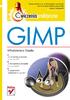 Idź do Spis treści Przykładowy rozdział Katalog książek Katalog online Zamów drukowany katalog Twój koszyk Dodaj do koszyka Cennik i informacje Zamów informacje o nowościach Zamów cennik Czytelnia Fragmenty
Idź do Spis treści Przykładowy rozdział Katalog książek Katalog online Zamów drukowany katalog Twój koszyk Dodaj do koszyka Cennik i informacje Zamów informacje o nowościach Zamów cennik Czytelnia Fragmenty
CZĘŚĆ A PIERWSZE KROKI Z KOMPUTEREM
 CZĘŚĆ A PIERWSZE KROKI Z KOMPUTEREM 1.1. PODSTAWOWE INFORMACJE PC to skrót od nazwy Komputer Osobisty (z ang. personal computer). Elementy komputera można podzielić na dwie ogólne kategorie: sprzęt - fizyczne
CZĘŚĆ A PIERWSZE KROKI Z KOMPUTEREM 1.1. PODSTAWOWE INFORMACJE PC to skrót od nazwy Komputer Osobisty (z ang. personal computer). Elementy komputera można podzielić na dwie ogólne kategorie: sprzęt - fizyczne
System Informatyczny CELAB. Przygotowanie programu do pracy - Ewidencja Czasu Pracy
 Instrukcja obsługi programu 2.11. Przygotowanie programu do pracy - ECP Architektura inter/intranetowa System Informatyczny CELAB Przygotowanie programu do pracy - Ewidencja Czasu Pracy Spis treści 1.
Instrukcja obsługi programu 2.11. Przygotowanie programu do pracy - ECP Architektura inter/intranetowa System Informatyczny CELAB Przygotowanie programu do pracy - Ewidencja Czasu Pracy Spis treści 1.
Platforma szkoleniowa krok po kroku. Poradnik Kursanta
 - 1 - Platforma szkoleniowa krok po kroku Poradnik Kursanta PORA - 2 - Jeśli masz problemy z uruchomieniem Platformy szkoleniowej warto sprawdzić poprawność poniższych konfiguracji: - 3 - SPRZĘT Procesor
- 1 - Platforma szkoleniowa krok po kroku Poradnik Kursanta PORA - 2 - Jeśli masz problemy z uruchomieniem Platformy szkoleniowej warto sprawdzić poprawność poniższych konfiguracji: - 3 - SPRZĘT Procesor
Instalacja Plugin. Rys. 1. Folder Plugin.
 Instalacja Plugin Co to jest Plugin? Plugin, czyli wtyczka, są to dodatkowe programy, które użytkownik instaluje w dekoderze, w zależności od swoich własnych potrzeb, czy preferencji. Programy te są dostępne
Instalacja Plugin Co to jest Plugin? Plugin, czyli wtyczka, są to dodatkowe programy, które użytkownik instaluje w dekoderze, w zależności od swoich własnych potrzeb, czy preferencji. Programy te są dostępne
Akademia im. Jana Długosza w Częstochowie. Agnieszka Mazur i Magdalena Rabenda
 Akademia im. Jana Długosza w Częstochowie Agnieszka Mazur i Magdalena Rabenda Polecenie Match Color (Dopasuj kolor) Znajdziemy je w: MENU>Image>Adjustments>Match Color (MENU>Obraz>Dopasuj>Dopasuj kolor)
Akademia im. Jana Długosza w Częstochowie Agnieszka Mazur i Magdalena Rabenda Polecenie Match Color (Dopasuj kolor) Znajdziemy je w: MENU>Image>Adjustments>Match Color (MENU>Obraz>Dopasuj>Dopasuj kolor)
1. Przypisy, indeks i spisy.
 1. Przypisy, indeks i spisy. (Wstaw Odwołanie Przypis dolny - ) (Wstaw Odwołanie Indeks i spisy - ) Przypisy dolne i końcowe w drukowanych dokumentach umożliwiają umieszczanie w dokumencie objaśnień, komentarzy
1. Przypisy, indeks i spisy. (Wstaw Odwołanie Przypis dolny - ) (Wstaw Odwołanie Indeks i spisy - ) Przypisy dolne i końcowe w drukowanych dokumentach umożliwiają umieszczanie w dokumencie objaśnień, komentarzy
Modem ADSL2. Z portem USB i Ethernet. Szybki start ADSL2MUE(EU/LA) ZawartoϾ zestawu. Modem ADSL2
 ivision of isco Systems, Inc. Zawartoœæ zestawu Modem SL2 Zasilacz sieciowy Kabel US thernetowy kabel sieciowy (Kat 5) Kabel telefoniczny RJ-11 Instrukcja obs³ugi i sterowniki na -Rom Instrukcja Szybki
ivision of isco Systems, Inc. Zawartoœæ zestawu Modem SL2 Zasilacz sieciowy Kabel US thernetowy kabel sieciowy (Kat 5) Kabel telefoniczny RJ-11 Instrukcja obs³ugi i sterowniki na -Rom Instrukcja Szybki
Ćwiczenie 2 Warstwy i kształty podstawowe
 Ćwiczenie 2 Warstwy i kształty podstawowe Poznamy podstawy pracy z nowym obrazkiem w Adobe Photoshop: - zapisywanie własnego ustawienia nowo tworzonego pliku - wybór kolorów, tworzenie własnych próbek
Ćwiczenie 2 Warstwy i kształty podstawowe Poznamy podstawy pracy z nowym obrazkiem w Adobe Photoshop: - zapisywanie własnego ustawienia nowo tworzonego pliku - wybór kolorów, tworzenie własnych próbek
Metoda LBL (ang. Layer by Layer, pol. Warstwa Po Warstwie). Jest ona metodą najprostszą.
 Metoda LBL (ang. Layer by Layer, pol. Warstwa Po Warstwie). Jest ona metodą najprostszą. Po pierwsze - notacja - trzymasz swoją kostkę w rękach? Widzisz ścianki, którymi można ruszać? Notacja to oznaczenie
Metoda LBL (ang. Layer by Layer, pol. Warstwa Po Warstwie). Jest ona metodą najprostszą. Po pierwsze - notacja - trzymasz swoją kostkę w rękach? Widzisz ścianki, którymi można ruszać? Notacja to oznaczenie
Tworzenie nowego dokumentu. Ćwiczenie
 WARSTWY Tworzenie nowego dokumentu Ćwiczenie 1. Utwórz nowy dokument. Z menu Plik okna Przybornika wybierz polecenie Nowy. W wyświetlonym oknie dialogowym Utworzenie nowego obrazu wprowadź następujące
WARSTWY Tworzenie nowego dokumentu Ćwiczenie 1. Utwórz nowy dokument. Z menu Plik okna Przybornika wybierz polecenie Nowy. W wyświetlonym oknie dialogowym Utworzenie nowego obrazu wprowadź następujące
Przetwarzanie fotografii cyfrowej lab. 3 J.Wi licki, A.Romanowski
 Spis tre ci 1. Edycja obrazów fotograficznych...2 1.1. Ksi yc...2 1.2. S o ce zza chmur...4 1.3. Rzeka lawy...6 1.4. nie yca...7 1.5. Ulewa...8 1.6. Noktowizor...9 strona 1 z 11 1. Edycja obrazów fotograficznych
Spis tre ci 1. Edycja obrazów fotograficznych...2 1.1. Ksi yc...2 1.2. S o ce zza chmur...4 1.3. Rzeka lawy...6 1.4. nie yca...7 1.5. Ulewa...8 1.6. Noktowizor...9 strona 1 z 11 1. Edycja obrazów fotograficznych
wiczenie 1 tworzenie abstrakcyjnego t a
 wiczenie 1 tworzenie abstrakcyjnego t a 1. Utwórz nowy obraz o rozmiarach 800 x 600 px i wype nij t o kolorem czarnym. 2. Dodaj cienkie, poziomie linie w dowolnym kolorze. Mo esz zrobi to na ró ne sposoby
wiczenie 1 tworzenie abstrakcyjnego t a 1. Utwórz nowy obraz o rozmiarach 800 x 600 px i wype nij t o kolorem czarnym. 2. Dodaj cienkie, poziomie linie w dowolnym kolorze. Mo esz zrobi to na ró ne sposoby
Photoshopa część zaawansowana
 Photoshopa część zaawansowana witam ponownie, bogaci już w podstawy obsługi Photoshopa przejdźmy od razu do pracy ;) w tej części skryptu obrobię zdjęcie portretowe oraz pokaże jak można za pomocą kanałów
Photoshopa część zaawansowana witam ponownie, bogaci już w podstawy obsługi Photoshopa przejdźmy od razu do pracy ;) w tej części skryptu obrobię zdjęcie portretowe oraz pokaże jak można za pomocą kanałów
I. Zakładanie nowego konta użytkownika.
 I. Zakładanie nowego konta użytkownika. 1. Należy wybrać przycisk załóż konto na stronie głównej. 2. Następnie wypełnić wszystkie pola formularza rejestracyjnego oraz zaznaczyć akceptację regulaminu w
I. Zakładanie nowego konta użytkownika. 1. Należy wybrać przycisk załóż konto na stronie głównej. 2. Następnie wypełnić wszystkie pola formularza rejestracyjnego oraz zaznaczyć akceptację regulaminu w
Instrukcja obsługi platformy zakupowej e-osaa (klient podstawowy)
 Instrukcja obsługi platformy zakupowej e-osaa (klient podstawowy) 1. Wejście na stronę http://www.officemedia.com.pl strona główną Office Media 2. Logowanie do zakupowej części serwisu. Login i hasło należy
Instrukcja obsługi platformy zakupowej e-osaa (klient podstawowy) 1. Wejście na stronę http://www.officemedia.com.pl strona główną Office Media 2. Logowanie do zakupowej części serwisu. Login i hasło należy
UWAGA: poniższe procedury przygotowane zostały w oparciu o program HiTi PhotoDesiree 2 w wersji 2.4.11.12.
 Drukowanie zdjęć do nowych paszportów biometrycznych (format zdjęcia 35mm x 45mm) przy użyciu fotograficznych drukarek termosublimacyjnych HiTi i programu HiTi PhotoDesiree 2. UWAGA: poniższe procedury
Drukowanie zdjęć do nowych paszportów biometrycznych (format zdjęcia 35mm x 45mm) przy użyciu fotograficznych drukarek termosublimacyjnych HiTi i programu HiTi PhotoDesiree 2. UWAGA: poniższe procedury
